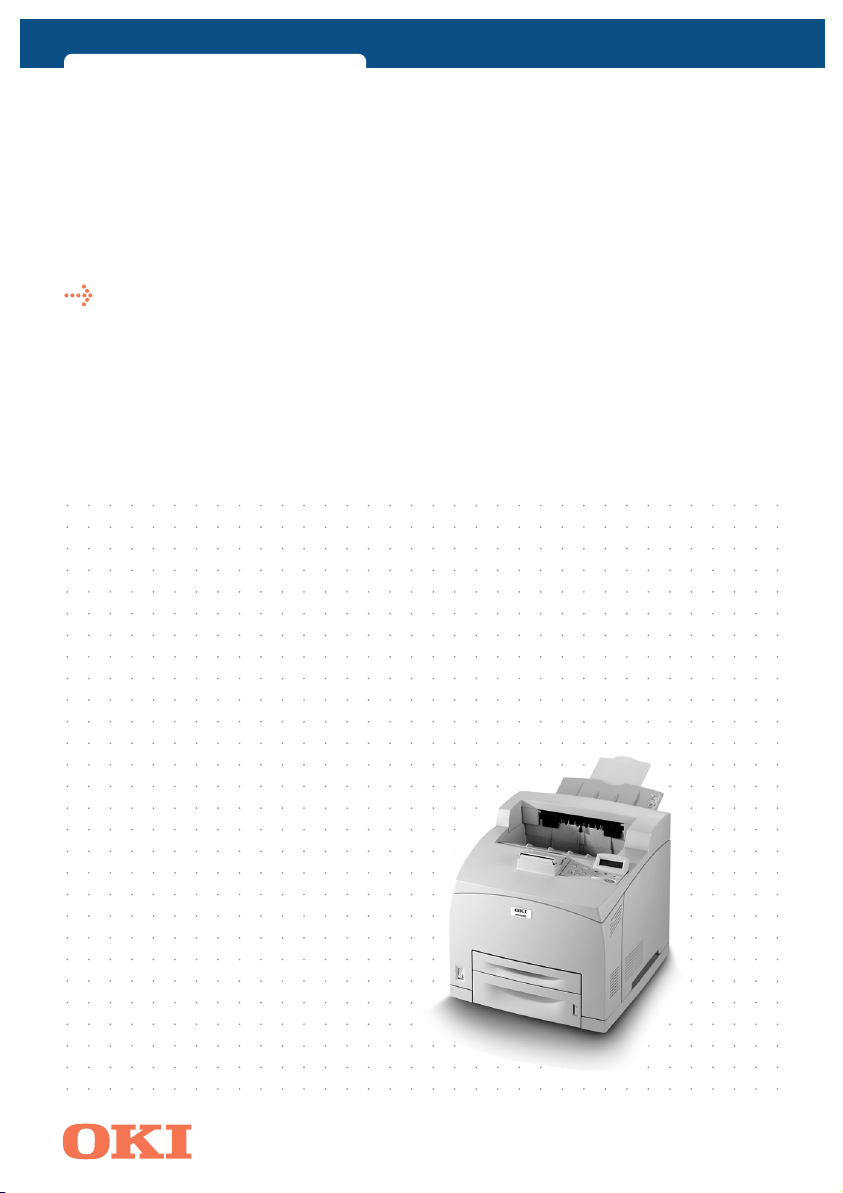
B6200/B6300
benutzerhandbuch
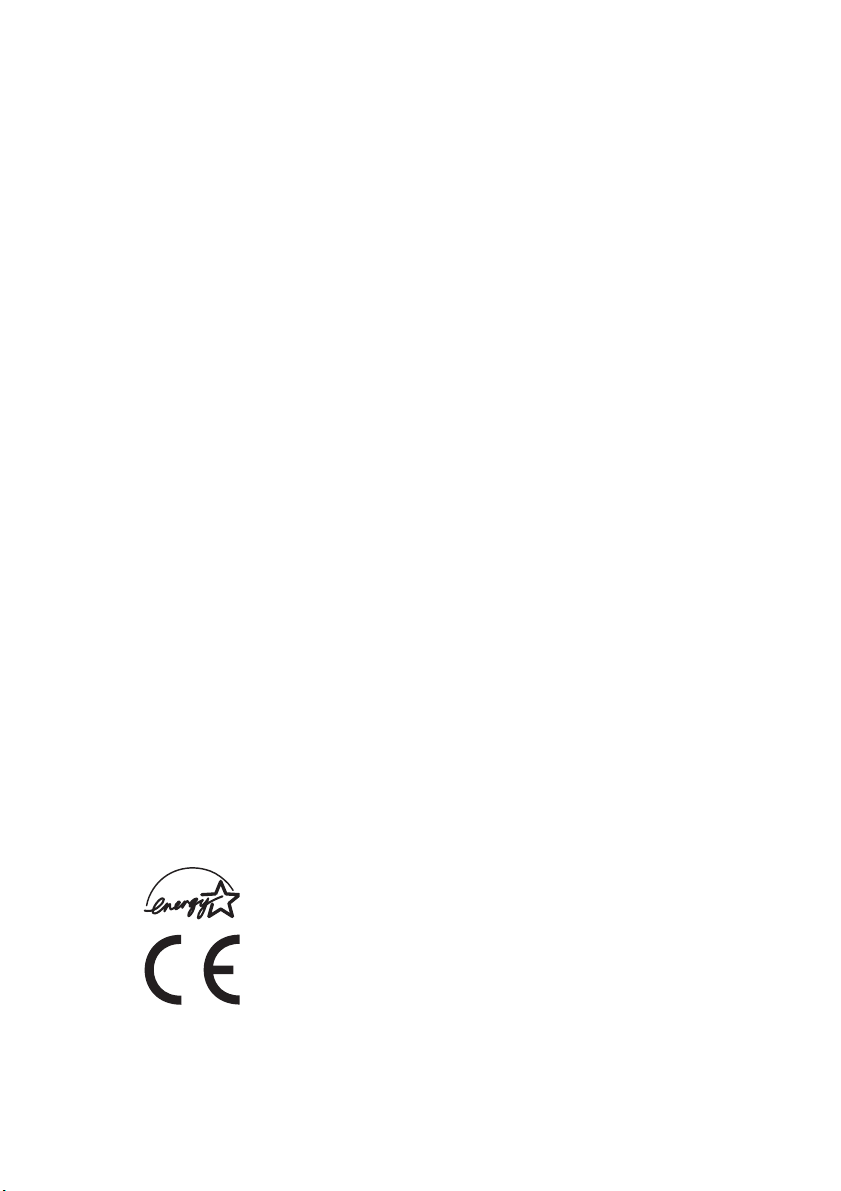
ANMERKUNG
Es wurden alle Anstrengungen unternommen um sicherzustellen, dass die in dieser
Veröffentlichung enthaltenen Informationen vollständig und richtig sind und dem
aktuellsten Stand entsprechen. Der Hersteller übernimmt keinerlei Verantwortung für
die Konsequenzen von Irrtümern außerhalb der Kontrolle des Unternehmens. Zudem
kann vom Hersteller keine Garantie dafür übernommen werden, dass durch andere
Hersteller vorgenommene Änderungen an Software und Geräten, die in dieser
Veröffentlichung erwähnt werden, die Gültigkeit der hierin enthaltenen Informationen
unbeeinträchtigt lassen. Die Erwähnung von Software-Produkten von Drittherstellern
lässt nicht notwendigerweise den Schluss zu, dass sie vom Hersteller empfohlen
werden.
Obwohl größte Sorgfalt darauf verwendet wurde die hierin enthaltenen Informationen
so akkurat und hilfreich wie möglich weiterzugeben, übernehmen wir keinerlei
Garantie hinsichtlich ihrer Genauigkeit und Vollständigkeit.
Die neusten Informationen finden Sie auf folgenden Websites:
Oki Europe: http://www.okieurope.com
Oki Americas Inc.: http://www.okidata.com
Copyright © 2003. Alle Rechte vorbehalten.
Oki und Microline sind eingetragene Warenzeichen von Oki Electric Industry Company
Ltd.
Energy Star ist ein eingetragenes Warenzeichen der United States Environmental
Protection Agency.
Hewlett-Packard, HP, und LaserJet sind eingetragene Warenzeichen von HewlettPackard Company.
Microsoft, MS-DOS und Windows sind eingetragene Warenzeichen von Microsoft
Corporation.
Apple, Macintosh und Mac OS sind eingetragene Warenzeichen von Apple Computors
Inc.
Alle übrigen Warenzeichen und Produktnamen sind Warenzeichen, eingetragene
Warenzeichen oder Produktnamen der jeweiligen Titelhalter.
Als Teilnehmer am Energy Star-Programm hat der Hersteller
festgestellt, daß dieses Gerät den Energy Star-Richtlinien zur
Energieeinsparung entspricht.
Dieses Produkt entspricht den Anforderungen der Richtlinie des EURates 89/336/EEC (EMC) und 73/23/EEC (LVD), ergänzt wo
anwendbar, in der Annäherung der Gesetze der Mitgliedsstaaten in
Bezug auf die elektromagnetische Verträglichkeit und die
Niederspannung.
ANMERKUNG > 2
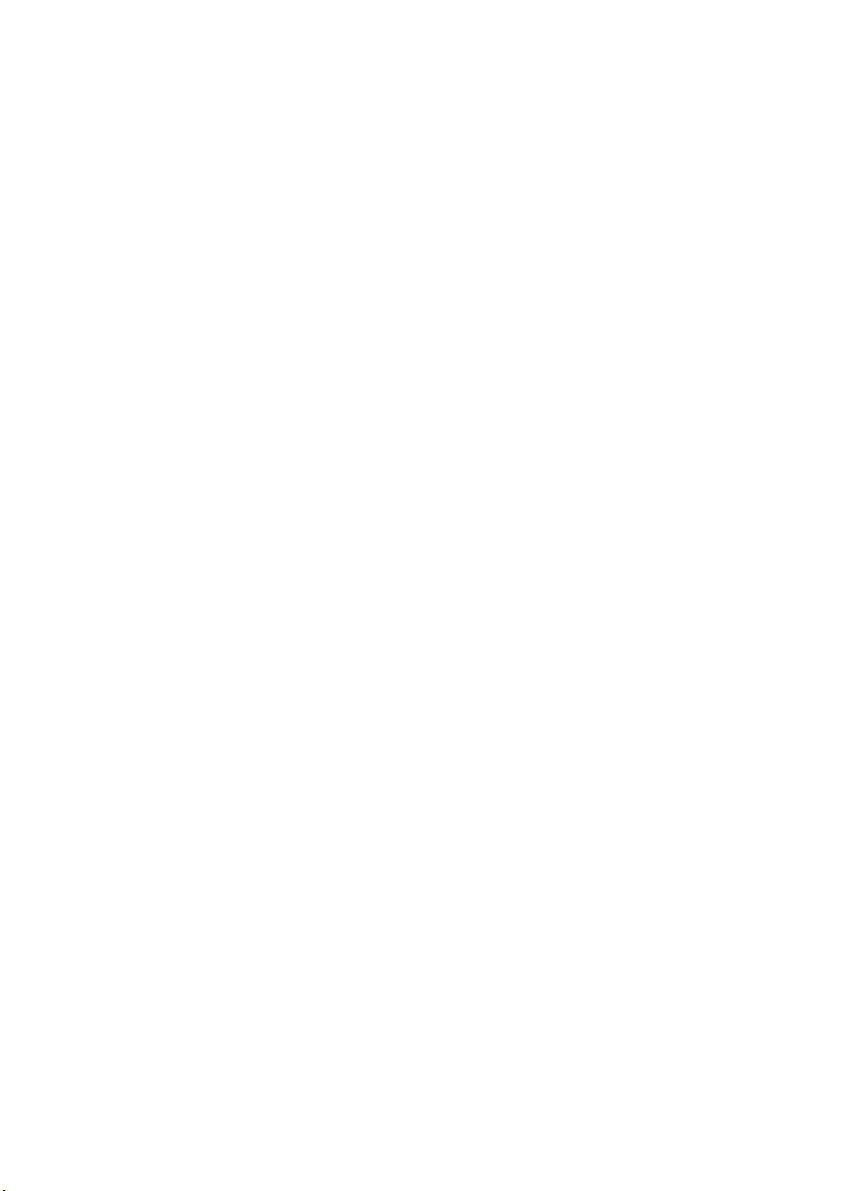
INHALTSVERZEICHNIS
Anmerkung . . . . . . . . . . . . . . . . . . . . . . . . . . . . . . . . . . . . . . . . . . 2
Einführung . . . . . . . . . . . . . . . . . . . . . . . . . . . . . . . . . . . . . . . . . . 5
Willkommen . . . . . . . . . . . . . . . . . . . . . . . . . . . . . . . . . . . . . . 5
Übersicht über die Funktionen. . . . . . . . . . . . . . . . . . . . . . . . 6
Über dieses Handbuch. . . . . . . . . . . . . . . . . . . . . . . . . . . . . . . . . 7
Konventionen . . . . . . . . . . . . . . . . . . . . . . . . . . . . . . . . . . . . . 7
Anweisungen zur Installation und zum Aufstellen
des Druckers . . . . . . . . . . . . . . . . . . . . . . . . . . . . . . . . . . . . . . . 8
Sicherheitsvorkehrungen. . . . . . . . . . . . . . . . . . . . . . . . . . . . 8
Umgang mit dem Drucker. . . . . . . . . . . . . . . . . . . . . . . . . 8
Prüfen des Lieferumfangs . . . . . . . . . . . . . . . . . . . . . . . . . . . 9
Lage der Druckerkomponenten . . . . . . . . . . . . . . . . . . . . . . 11
Vorbereiten des Standorts für den Drucker . . . . . . . . . . . . 13
Erforderlicher Platz . . . . . . . . . . . . . . . . . . . . . . . . . . . . . 13
Umgebungsbedingungen. . . . . . . . . . . . . . . . . . . . . . . . 14
Einsetzen der Kassette mit Beschriftung nach
oben (Rückseite). . . . . . . . . . . . . . . . . . . . . . . . . . . . . . . . . 15
Einsetzen des optionalen Zubehörs . . . . . . . . . . . . . . . . . . 16
Einsetzen der Universalkassette . . . . . . . . . . . . . . . . . . 17
Einsetzen der Duplex-Einheit . . . . . . . . . . . . . . . . . . . . . 22
Einsetzen des Versatzausgabeschachts . . . . . . . . . . . . 24
Einsetzen eines Netzwerksoftware-Kits,
einer Festplatte, einer Compact Flash-Platte oder
eines zusätzlichen Speichers . . . . . . . . . . . . . . . . . . . 28
Einsetzen des Netzwerksoftware-Kits . . . . . . . . . . . . . . 31
Einsetzen einer Festplatte . . . . . . . . . . . . . . . . . . . . . . . 33
Einsetzen einer Compact Flash-Platte . . . . . . . . . . . . . . 36
Einsetzen des zusätzlichen Speichers. . . . . . . . . . . . . . 38
Einsetzen der Trommeltonerpatrone. . . . . . . . . . . . . . . . . .40
Anschliessen eines Schnittstellenkabels . . . . . . . . . . . . . . 44
Anschliessen des Netzkabels . . . . . . . . . . . . . . . . . . . . . . . 45
Einlegen von Papier . . . . . . . . . . . . . . . . . . . . . . . . . . . . . . . 47
Bedienfeld und Menüsystem. . . . . . . . . . . . . . . . . . . . . . . . 50
Navigieren in den Menüs des Bedienfelds . . . . . . . . . . . . . 51
Auswählen der Bedienfeldsprache . . . . . . . . . . . . . . . . . . . 52
Drucken einer Konfigurationsübersicht . . . . . . . . . . . . . . . 53
INHALTSVERZEICHNIS > 3
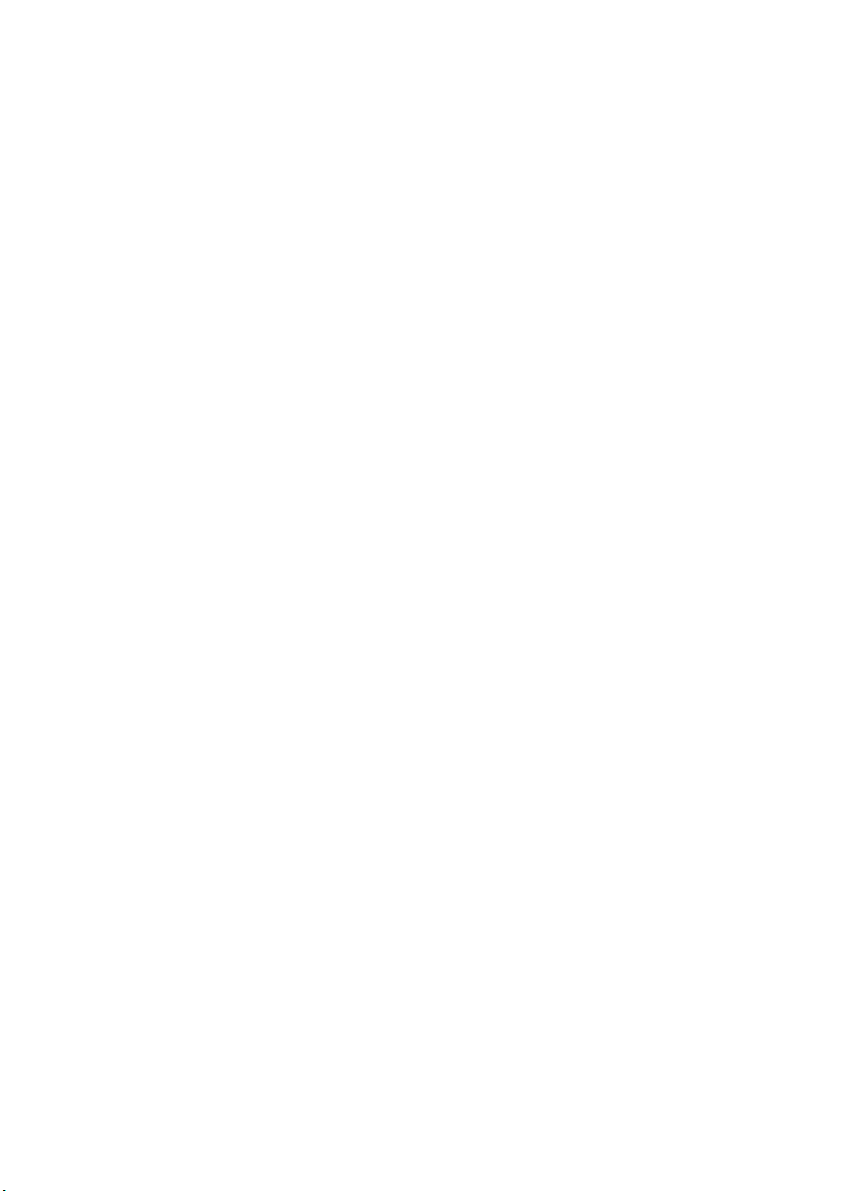
Einstellen der Druckerkonfigurationen mithilfe
einer Webseite . . . . . . . . . . . . . . . . . . . . . . . . . . . . . . . . . . 54
Installieren des Druckertreibers . . . . . . . . . . . . . . . . . . . . . 55
Microsoft Windows-Systeme . . . . . . . . . . . . . . . . . . . . . 55
Apple Mac OS 8X, 9X (USB) . . . . . . . . . . . . . . . . . . . . . . 55
Macintosh OS X . . . . . . . . . . . . . . . . . . . . . . . . . . . . . . . . 56
Konfigurieren des optionalen Zubehörs und der
Papiereinstellungen . . . . . . . . . . . . . . . . . . . . . . . . . . . 57
Drucken eines Testdokuments . . . . . . . . . . . . . . . . . . . . . . 57
Papierstaus. . . . . . . . . . . . . . . . . . . . . . . . . . . . . . . . . . . . . . . . . 58
Innere Abdeckung A . . . . . . . . . . . . . . . . . . . . . . . . . . . . . . . 61
Innerhalb der Papierkassette . . . . . . . . . . . . . . . . . . . . . . . 62
Fehlermeldungen . . . . . . . . . . . . . . . . . . . . . . . . . . . . . . . . . . . . 64
Stichwortverzeichnis . . . . . . . . . . . . . . . . . . . . . . . . . . . . . . . . . 66
INHALTSVERZEICHNIS > 4
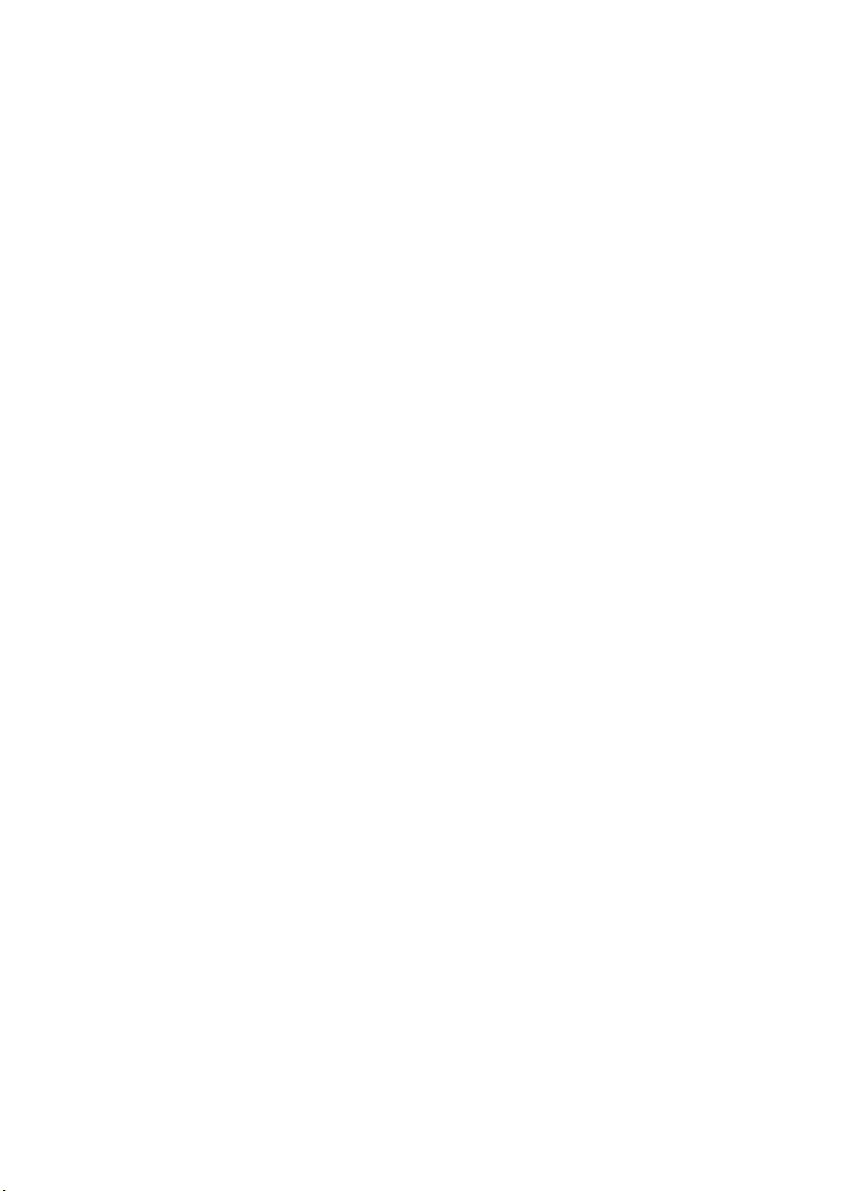
EINFÜHRUNG
WILLKOMMEN
Vielen Dank, dass Sie sich für einen Oki B6200/B6300 Drucker
entschieden haben. Dieses Handbuch enthält Informationen zum
Einrichten, Installieren und Bedienen des Druckers. Um die
Funktionen zu verstehen und den Drucker ordnungsgemäß und
effektiv zu betreiben, lesen Sie zuerst dieses Handbuch, bevor Sie
den Drucker verwenden.
Dieses Handbuch gilt allgemein für B6200/B6300 Drucker. Die
verwendeten Abbildungen beziehen sich jedoch auf den B6300.
In diesem Handbuch wird vorausgesetzt, dass Sie über
Grundkenntnisse in Bezug auf Ihre Computerumgebung und
Netzwerkumgebung (falls erforderlich) verfügen.
Dieses Benutzerhandbuch sowie weitere wichtige
Benutzerdokumente, einschließlich des Reference Guide
(Referenzhandbuch), befinden sich auf der CD-ROM, die mit dem
Drucker ausgeliefert wird.
EINFÜHRUNG > 5
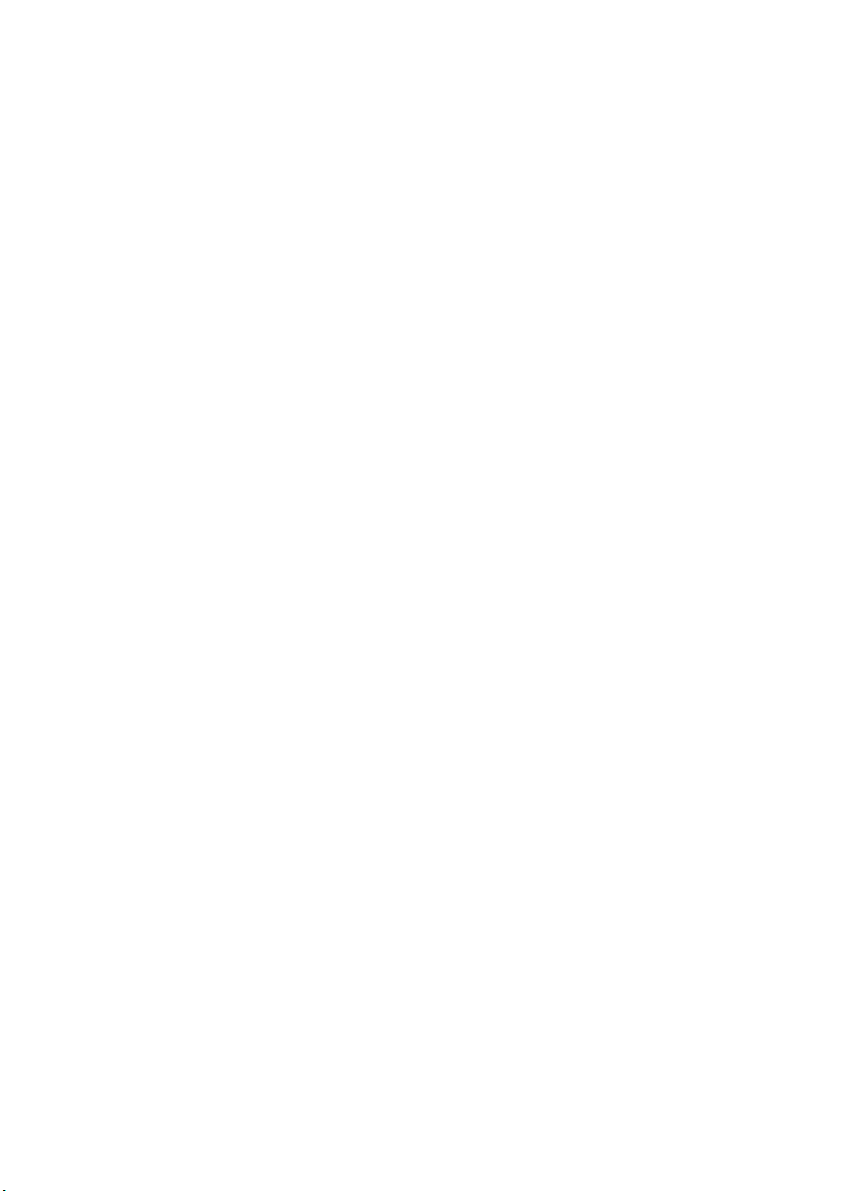
ÜBERSICHT ÜBER DIE FUNKTIONEN
Hier finden Sie eine kurze Übersicht über die Hauptfunktionen des
Druckers:
l Drucken mehrerer Seiten auf einem Blatt
l Duplex-Druck
l Wasserzeichendruck
l Posterdruck
l Broschürendruck
l Transparentfolientrennblatt
l Favoriten
l Drucken auf Sondermedien
l Vertraulicher Druck (optionale Festplatte erforderlich)
l Prüfdruck (optionale Festplatte erforderlich)
l Verzögerter Druck (optionale Festplatte erforderlich)
l Erhalten von Einschränkungen
EINFÜHRUNG > 6
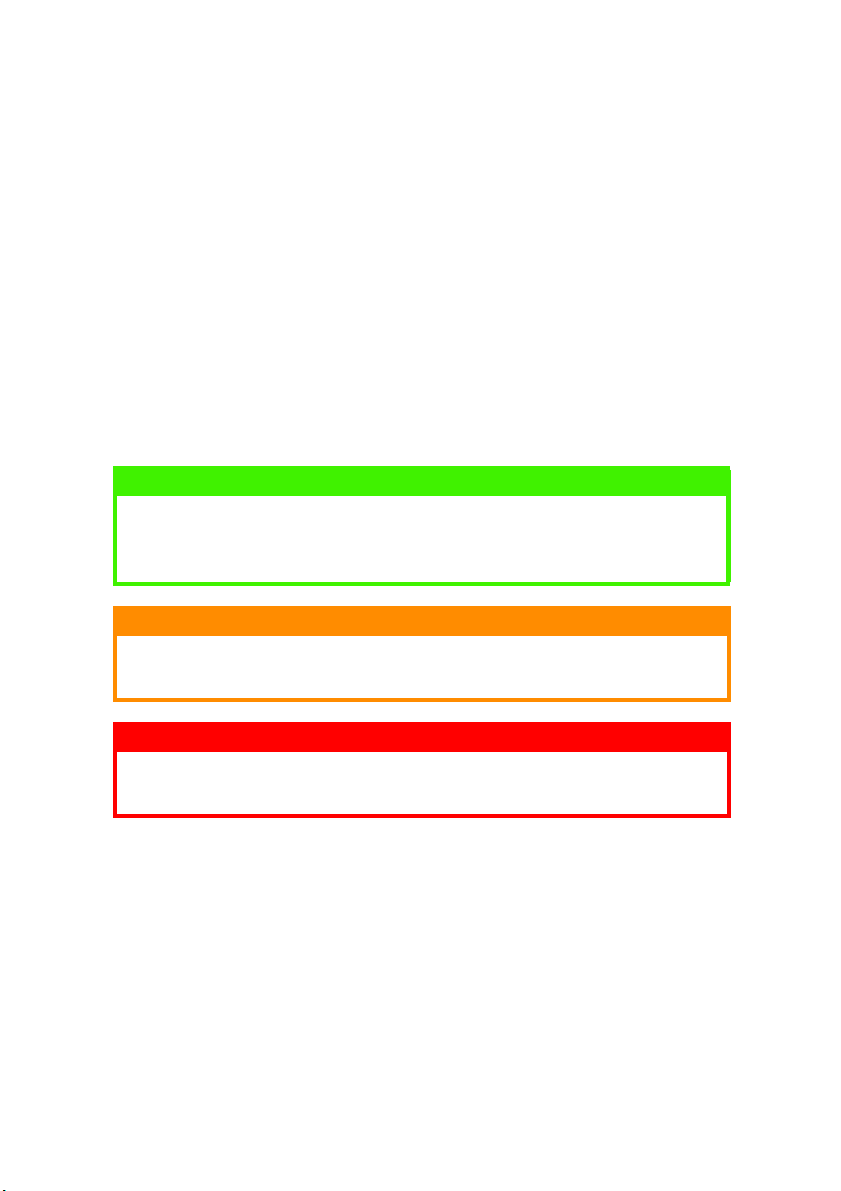
ÜBER DIESES HANDBUCH
KONVENTIONEN
In diesem Handbuch werden die vier Seiten des Druckers als
Vorderseite, Rückseite, linke und rechte Seite bezeichnet. Wenn Sie
an der Vorderseite des Druckers sehen, können Sie das Bedienfeld
sehen. Die Rückseite des Druckers liegt gegenüber der Vorderseite.
Die rechte und linke Seite des Druckers beziehen sich auf die rechte
und linke Seite einer Person, die vor der Vorderseite des Druckers
steht.
Folgende Konventionen werden in diesem Handbuch verwendet, um
bestimmte Anweisungen oder Informationen zu betonen.
HINWEIS
Ein Hinweis enthält zusätzliche, den Haupttext ergänzende
Informationen, die Ihnen helfen, das Produkt zu verwenden und zu
verstehen.
ACHTUNG!
„Achtung“ enthält zusätzliche Informationen, die bei Nichtbeachtung
zu Gerätefehlern oder Schäden führen können.
VORSICHT!
„Vorsicht“ enthält zusätzliche Informationen, die bei Nichtbeachtung
Gefahren bergen oder zu Verletzungen führen können.
[ ]: Hebt Elemente hervor, die auf dem Computer oder dem
Bedienfeld des Druckers angezeigt werden. Hebt auch den Titel von
gedruckten Berichten/Listen des Druckers hervor.
< >: Hebt Elemente wie Tasten und Anzeigen auf der Tastatur und
dem Drucker hervor.
A4: Sämtliche Verweise zum metrischen Papierformat A4 müssen für
den amerikanischen Markt als Papierformat Letter gelesen werden.
ÜBER DIESES HANDBUCH > 7
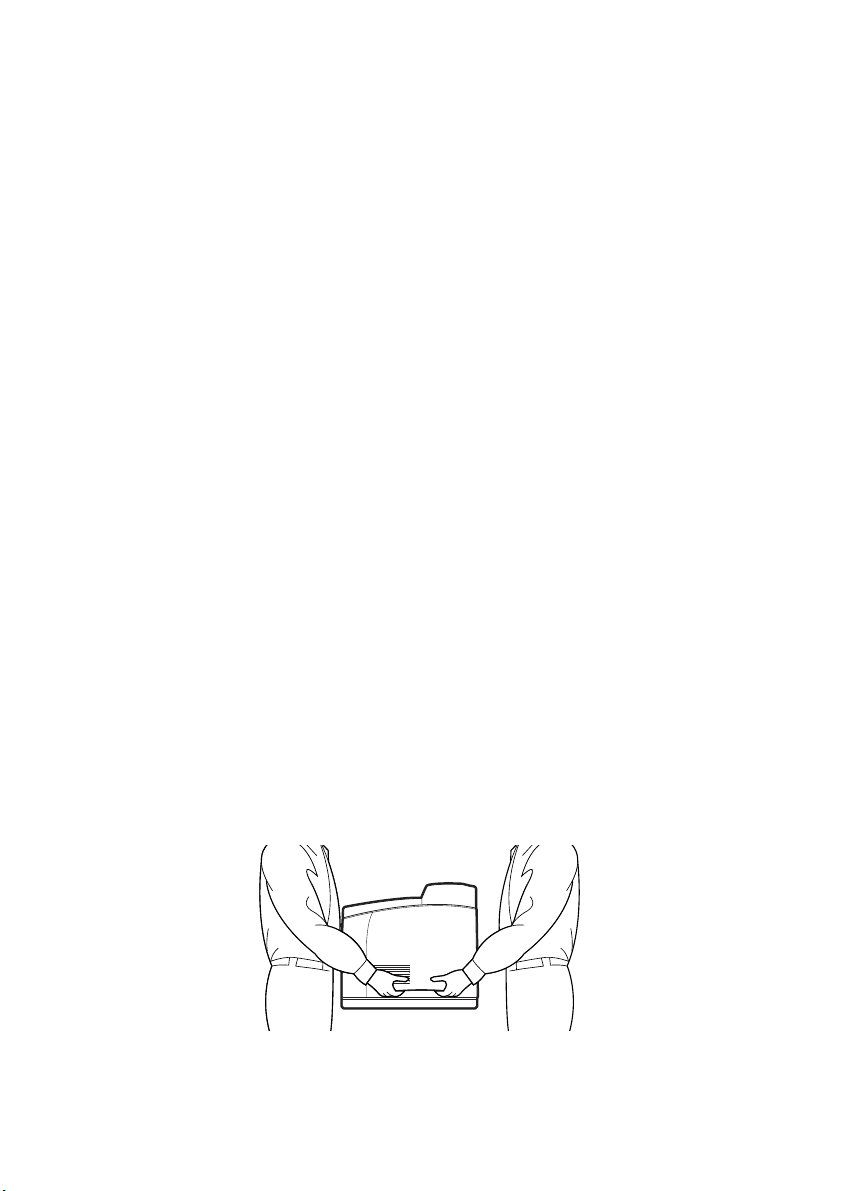
ANWEISUNGEN ZUR INSTALLATION UND ZUM AUFSTELLEN DES DRUCKERS
Die folgenden Abschnitte enthalten Anweisungen zur Installation und
Einrichtung des Druckers bis zum Drucken einer Teststeite aus einer
Anwendung. Führen Sie den gesamten Installationsvorgang aus, um
eine ordnungsgemäße Installation zu gewährleisten.
SICHERHEITSVORKEHRUNGEN
Dieser Drucker ist für eine der folgenden Netzspannungen erhältlich:
110 V und 220 - 240 V. Die für den Drucker zutreffenden
Spezifikationen hängen von der Konfiguration ab. Um Brandgefahr
oder einen elektrischen Schlag zu vermeiden, schließen Sie das
Netzkabel nur an eine Steckdose mit der korrekten Nennleistung an.
UMGANG MIT DEM DRUCKER
l Der Drucker ist sehr schwer und darf nur von zwei Personen
angehoben werden. Der Drucker wiegt mit Verbrauchsmaterial
20,4 kg (B6200) bzw. 22,6 kg (B6300). Versuchen Sie nie, den
Drucker allein anzuheben.
l Zum Anheben des Druckers sind zwei Personen erforderlich,
die sich gegenüberstehen, wobei eine Person die Druckergriffe
von der Vorderseite und die zweite Person die Druckergriffe
von der Rückseite anfasst. Die Druckergriffe sind die
Vertiefungen auf jeder Seite des Druckers. Heben Sie den
Drucker nur an diesen Vertiefungen und nicht an anderen
Flächen an.
ANWEISUNGEN ZUR INSTALLATION UND ZUM AUFSTELLEN DES DRUCKERS > 8
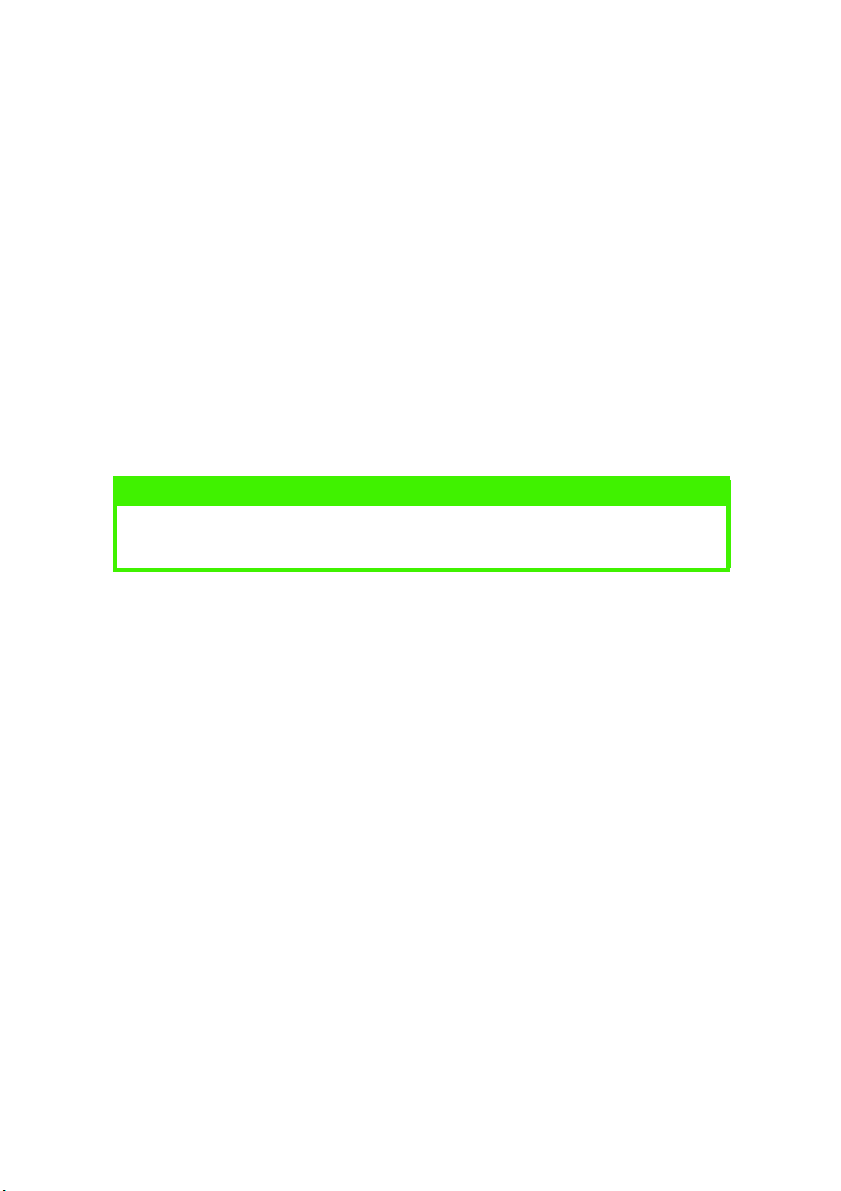
l Bewahren Sie beim Anheben des Druckers eine korrekte
Körperstellung, um Verletzungen zu vermeiden.
l Weitere Sicherheitsinformationen finden Sie in der Broschüre
"Installation Safety" (Sicherheit während der Installation) oder
"Warranty and Regulatory Information" (Informationen zu
Garantie und Bestimmungen), die mit diesem Produkt geliefert
wird. Lesen Sie die Broschüre vor dem Einrichten des Druckers
durch.
PRÜFEN DES LIEFERUMFANGS
Prüfen Sie, ob alle hier aufgelisteten Komponenten im Lieferumfang
enthalten sind. Wenden Sie sich an Ihren Händler, falls Komponenten
fehlen oder beschädigt sind.
HINWEIS
Bewahren Sie das Verpackungsmaterial und den Karton auf, falls Sie
den Drucker über eine längere Strecke transportieren müssen.
l Drucker
l Trommeltonerpatrone (für ca. 6000 A4-Seiten bei 5 %
Deckung, d. h. 5 % des Druckbereichs werden bedruckt)
l 250-Blatt-Papierkassette
l Kassette mit Beschriftung nach oben (Rückseite) (nur
B6300)
l Netzkabel
l Anweisungen zum Auspacken und Quick Setup Guide
(Kurzübersicht)
l Safety and Warranty Booklet (Broschüre mit
Sicherheits- und Garantieinformationen)
ANWEISUNGEN ZUR INSTALLATION UND ZUM AUFSTELLEN DES DRUCKERS > 9
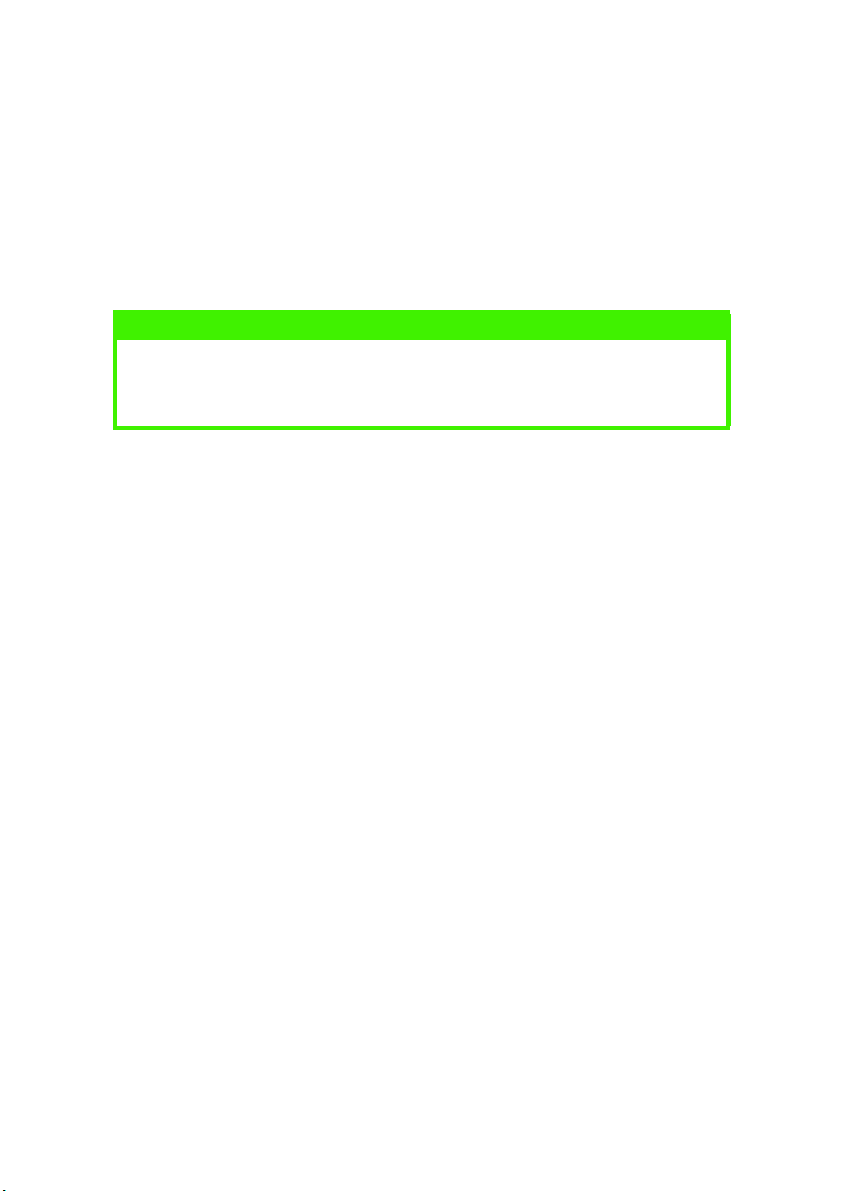
l CD-ROM
Die CD-ROM enthält Druckertreiber, Software und
Dokumentation, die Sie bei der Verwendung des neuen
Druckers unterstützen. Oki verwendet eine MS
Windows-Benutzeroberfläche, damit Sie das
entsprechende Dokument oder die Anwendung einfach
auswählen können.
HINWEIS
Wenn der Drucker die Duplex-Einheit als Standardkonfiguration
enthält, lesen Sie den Abschnitt “Einsetzen des optionalen Zubehörs“
auf Seite 16, um die Einheit zu installieren.
ANWEISUNGEN ZUR INSTALLATION UND ZUM AUFSTELLEN DES DRUCKERS > 10
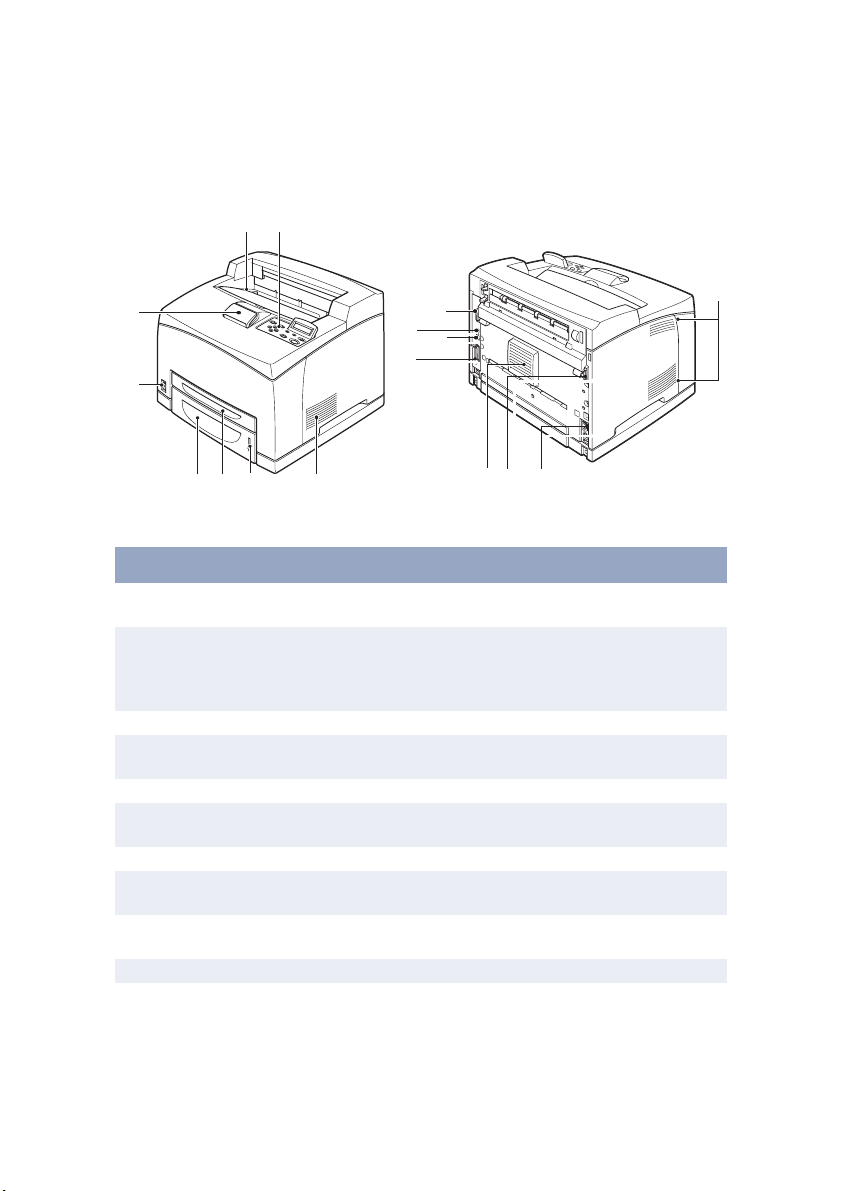
LAGE DER DRUCKERKOMPONENTEN
Die Hauptkomponenten des Druckers und eine kurze Beschreibung
ihrer Funktionen finden Sie hier.
2
1
8
7
13
11
14
12
3
654
3
39 10
Nr. Name Beschreibung
1 Mittleres Ausgabefach Druckaufträge werden in diesem Fach mit der
2 Bedienfeld Enthält die Steuerungstasten, Anzeigen und das
3 Lüftungsschlitze Belüften das Innere des Druckers.
4 Papierstandanzeige Zeigt den Stand des restlichen Papiers in der 550-Blatt-
5 Kassette 1 Für 150 Blatt Papier.
6 Kassette 2 Für 250 Blatt Papier (B6200) bzw. 550 Blatt Papier
7 Netzschalter Hiermit schalten Sie den Drucker ein und aus.
8 Verlängerungs-
ausgabefach
9Duplex-Einheit-
Anschluss
10 Netzkabelanschluss Hier schließen Sie das Netzkabel an.
11 Parallelanschluss Hier schließen Sie ein Parallelkabel an.
bedruckten Seite nach unten ausgegeben.
Display.
Einzelheiten zum Bedienfeld finden Sie unter
“Bedienfeld und Menüsystem“ auf Seite 50.
Papierkassette an.
(B6300).
Ziehen Sie dieses Fach aus, wenn Sie Papierformate
größer als A4 drucken.
Hier schließen Sie die Duplex-Einheit (optional) an.
ANWEISUNGEN ZUR INSTALLATION UND ZUM AUFSTELLEN DES DRUCKERS > 11
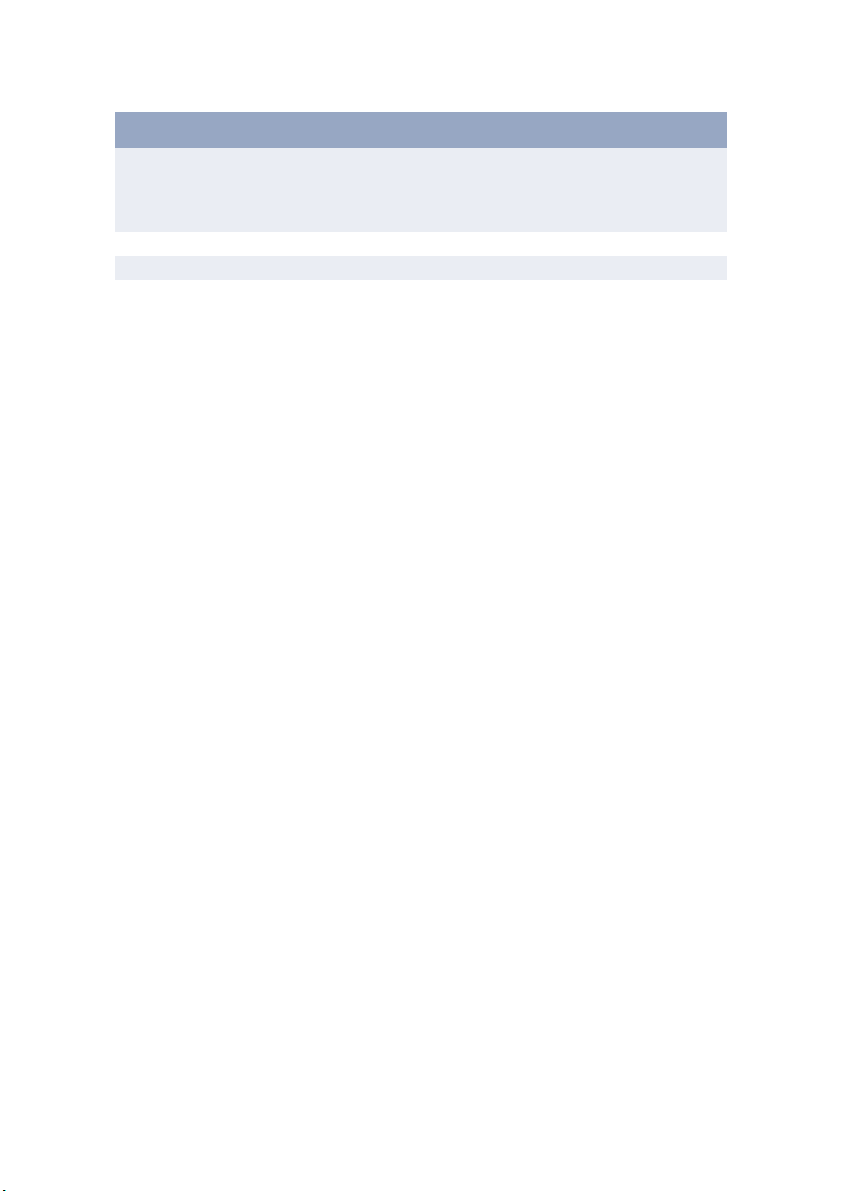
Nr. Name Beschreibung
12 Netzwerkanschluss Hier schließen Sie das Netzwerkkabel an, wenn Sie den
13 USB-Anschluss Hier schließen Sie ein USB-Kabel an.
14 Serieller Anschluss Hier schließen Sie ein serielles Kabel an.
Drucker als Netzwerkdrucker verwenden. (Das optionale
Netzwerksoftware-Kit muss installiert werden, um die
Netzwerkfunktion zu aktivieren.)
ANWEISUNGEN ZUR INSTALLATION UND ZUM AUFSTELLEN DES DRUCKERS > 12
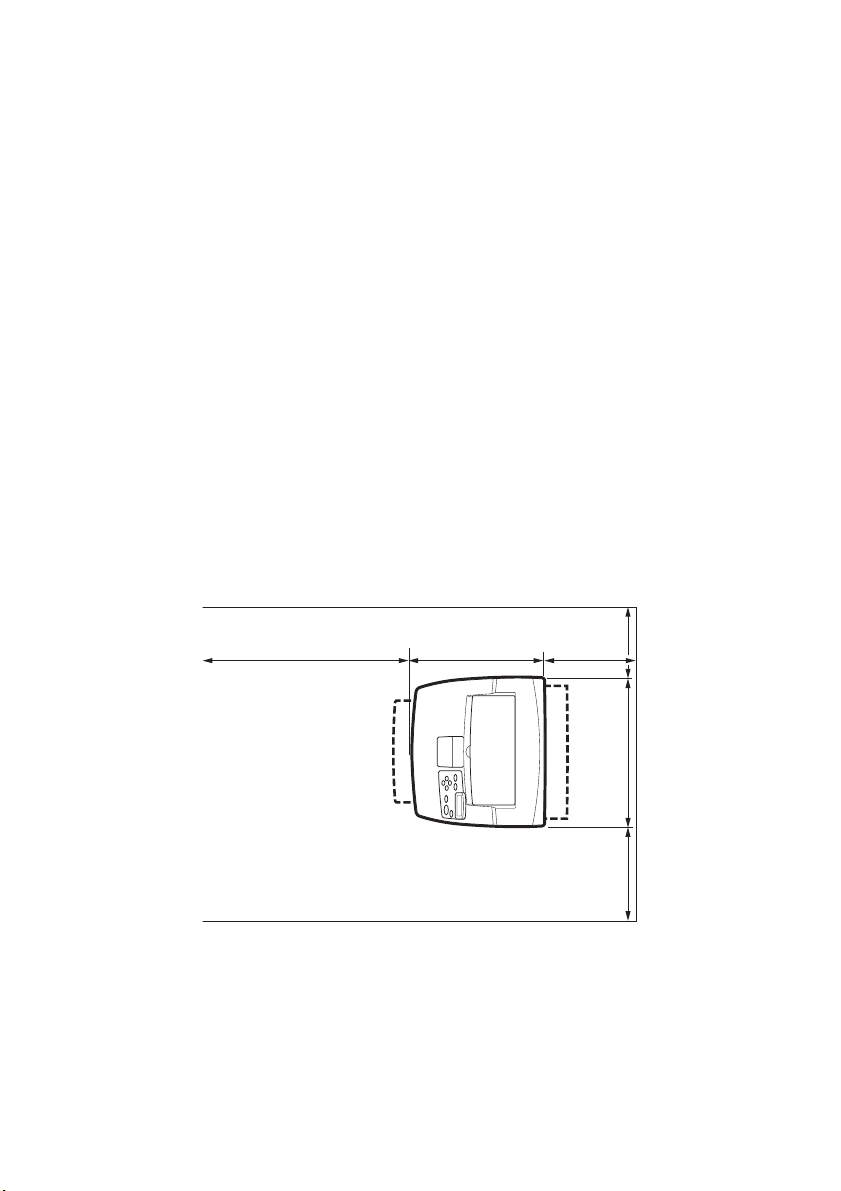
VORBEREITEN DES STANDORTS FÜR DEN DRUCKER
Stellen Sie das Gerät auf eine ebene und stabile Oberfläche, die das
Gewicht des Geräts tragen kann – 20,4 kg (B6200) bzw. 22,6 kg
(B6300). Falls die Standfläche schräg ist, kann das Gerät umfallen
und Verletzungen verursachen.
ERFORDERLICHER PLATZ
Seitlich des Druckers und auf der Rückseite befinden sich
Lüftungsschlitze. Der Drucker muss so aufgestellt werden, dass
zwischen dem Lüftungsschlitz auf der Rückseite und der Wand ein
Abstand von mindestens 255 mm, zwischen dem linken
Lüftungsschlitz und der Wand ein Abstand von mindestens 200 mm
und zwischen dem rechten Lüftungsschlitz und der Wand ein Abstand
von mindestens 300 mm vorhanden ist. Ein schlecht belüftetes Gerät
kann zu hohen Temperaturen im Innern des Geräts und zu Bränden
führen. Die folgende Abbildung zeigt den Mindestabstand, der für den
normalen Betrieb, das Einlegen von Verbrauchsmaterial und für die
Wartung erforderlich ist, um die beste Geräteleistung zu erzielen.
402 mm
* B6200
ANWEISUNGEN ZUR INSTALLATION UND ZUM AUFSTELLEN DES DRUCKERS > 13
465.4 mm
(454.6 mm)*
200 mm
255 mm
513.2
mm
300 mm
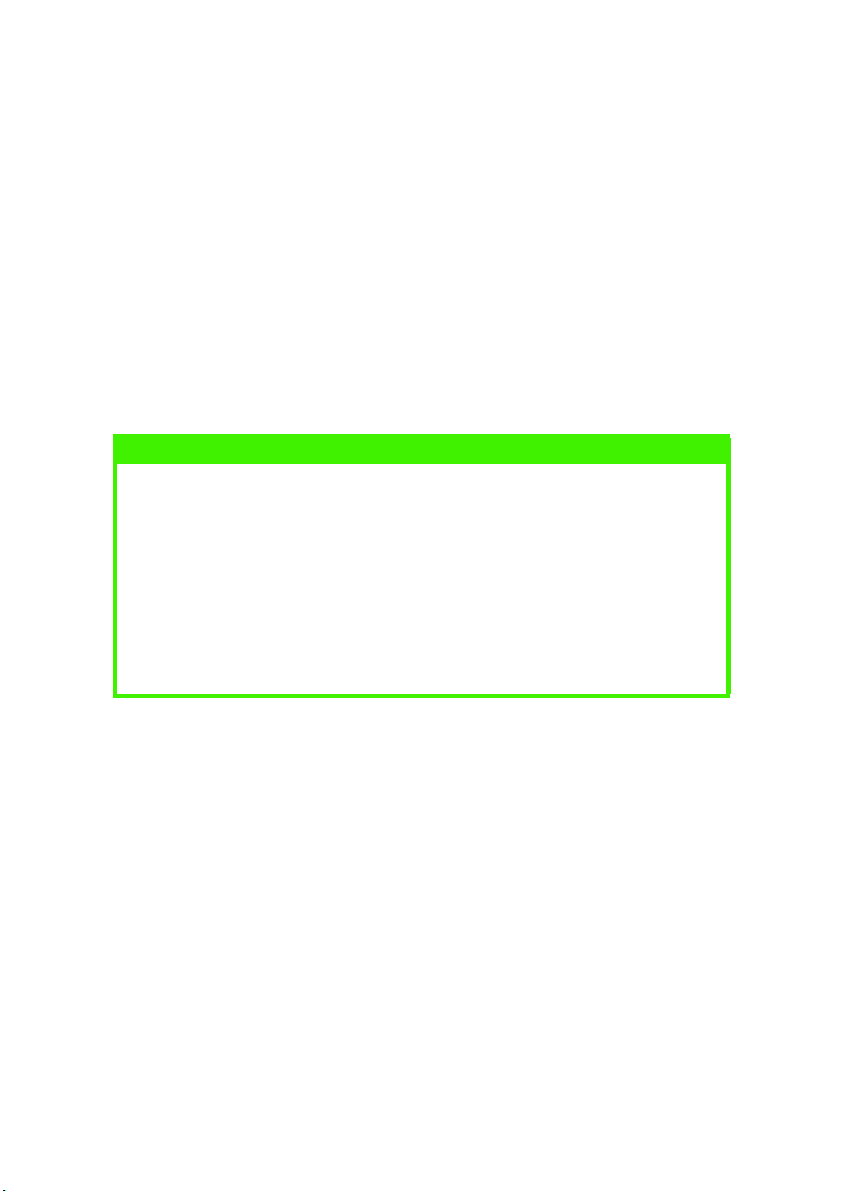
UMGEBUNGSBEDINGUNGEN
Der Aufstellungsort muss folgende Bedingungen erfüllen:
l Stellen Sie den Drucker nicht in einer heißen, feuchten,
staubigen oder schlecht belüfteten Umgebung auf. Wenn der
Drucker auf längere Zeit solchen ungünstigen Bedingungen
ausgesetzt wird, kann ein Brand entstehen oder ein
elektrischer Schlag erzeugt werden.
l Die Temperatur muss 10 - 32 °C, die Luftfeuchtigkeit 15 - 85 %
(keine Kondensierung) betragen. Die Luftfeuchtigkeit sollte
maximal 70 % bei 32 °C betragen. Die Temperatur sollte
maximal 28 °C bei einer Luftfeuchtigkeit von 85 % betragen.
HINWEIS
Plötzliche Temperaturveränderungen können die Druckqualität
beeinträchtigen. Schnelles Heizen eines kalten Raumes oder das
Umstellen des Druckers von einem Standort mit niedriger
Luftfeuchtigkeit/Temperatur an einen Standort mit hoher
Luftfeuchtigkeit/Temperatur kann zu Kondensierung im Drucker
führen. Dies wirkt sich direkt auf die Bildübertragung aus. Falls
Kondensierung auftritt, lassen Sie den Drucker mindestens eine
Stunde stehen, bevor Sie ihn benutzen, damit er sich an die
Umgebung anpassen kann.
l Setzen Sie den Drucker nicht direkter Sonneneinstrahlung
aus.
l Setzen Sie den Drucker keiner direkten Zugluft von
Klimaanlagen oder Heizungen aus.
ANWEISUNGEN ZUR INSTALLATION UND ZUM AUFSTELLEN DES DRUCKERS > 14
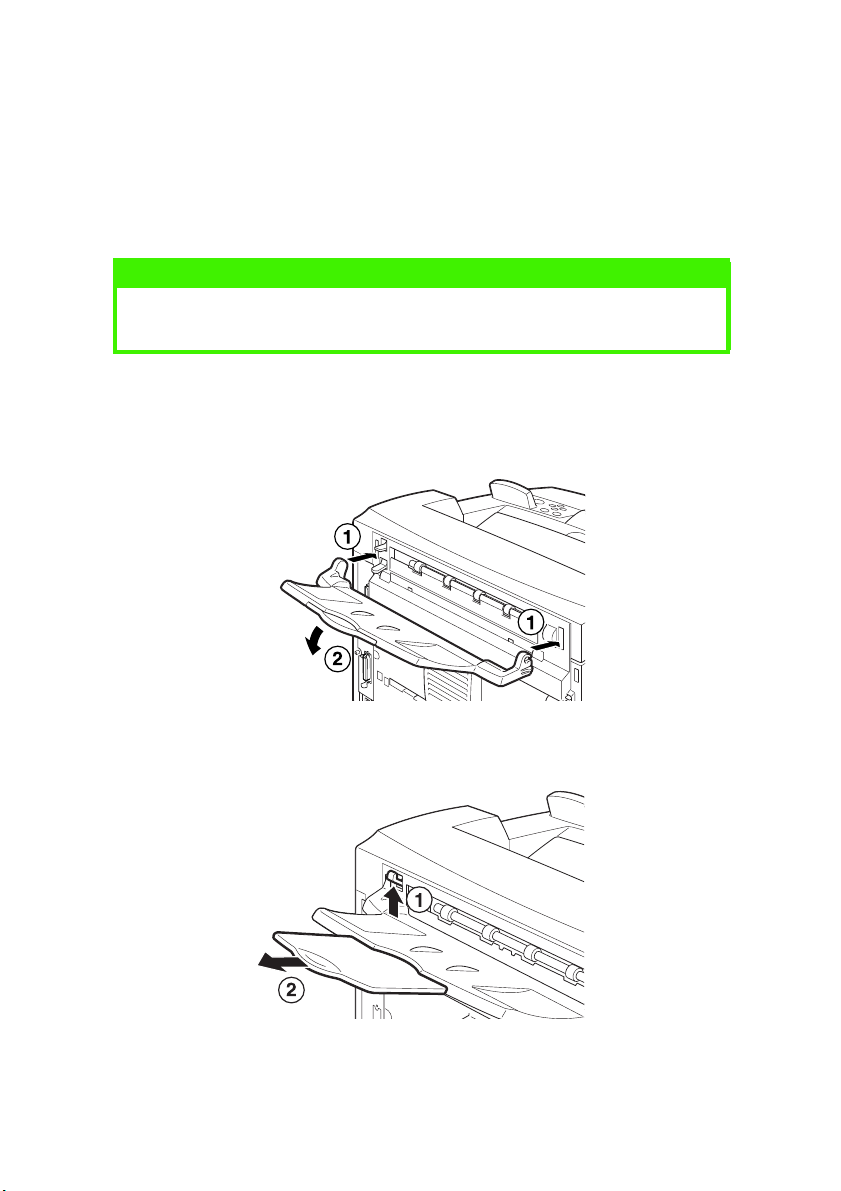
EINSETZEN DER KASSETTE MIT BESCHRIFTUNG NACH OBEN (RÜCKSEITE)
Sie können die Kassette mit Beschriftung nach oben (Rückseite) in
diesen Drucker einsetzen, falls Sie sie benötigen.
HINWEIS
Eine Kassette mit Beschriftung nach oben (Rückseite) kann nur in den
B6300 eingesetzt werden.
Führen Sie die rechten und linken Laschen auf der Kassette mit
1.
Beschriftung nach oben (Rückseite) in die Öffnungen auf der
Rückseite des Druckers (1), und senken Sie die Kassette in ihre
Position (2).
Drücken Sie den hinteren Ausgabefachhebel wie in der
2.
Abbildung (1) nach oben, und ziehen Sie das
Verlängerungsfach (2) aus.
ANWEISUNGEN ZUR INSTALLATION UND ZUM AUFSTELLEN DES DRUCKERS > 15
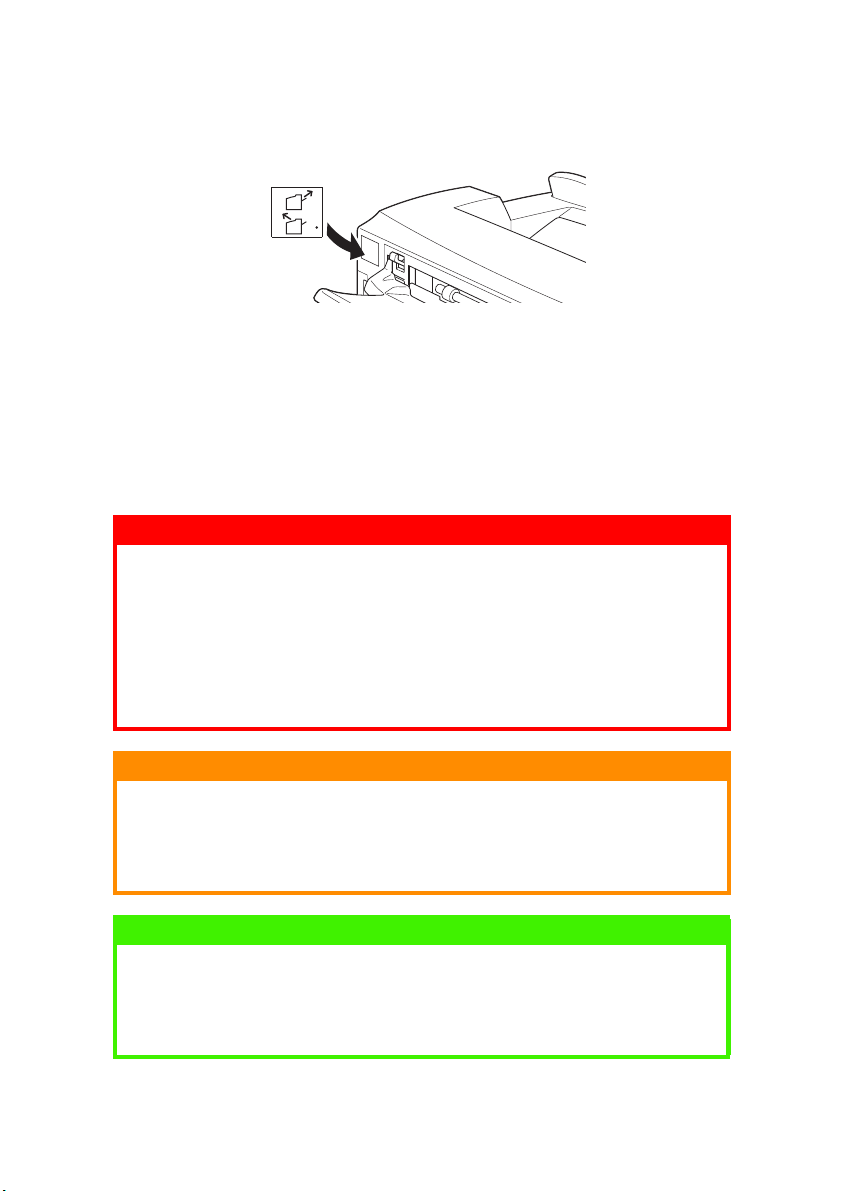
Kleben Sie das mitgelieferte Etikett auf die Rückseite des
3.
Druckers.
EINSETZEN DES OPTIONALEN ZUBEHÖRS
Wenn Sie optionales Zubehör erworben haben, setzen Sie dies ein,
bevor Sie die Trommeltonerpatrone einsetzen und das Papier
einlegen. Wenn Sie kein optionales Zubehör einsetzen müssen,
fahren Sie mit dem nächsten Abschnitt “Einsetzen der
Trommeltonerpatrone“ auf Seite 40 fort.
VORSICHT!
Öffnen oder entfernen Sie nie mit Schrauben befestigte
Geräteabdeckungen, es sei denn, Sie werden in diesem Handbuch dazu
aufgefordert. Eine Hochspannungskomponente kann zu einem
elektrischen Schlag führen.
Versuchen Sie nicht, die Gerätekonfiguration oder Komponenten zu
ändern. Eine nicht autorisierte Änderung kann Rauchbildung oder
Brand zur Folge haben.
ACHTUNG!
Vergewissern Sie sich, dass der Drucker ausgeschaltet ist, bevor Sie
Schnittstellenkabel oder optionales Zubehör anschließen. Wenn Sie
Kabel oder optionales Zubehör an ein unter Strom stehendes Gerät
anschließen, kann dies zu einem elektrischen Schlag führen.
HINWEIS
Um weiteres optionales Zubehör hinzuzufügen, wenn der Drucker
verwendet wird, müssen Sie die Konfiguration des optionalen Zubehörs
im Druckertreiber ändern. Einzelheiten hierzu finden Sie in der Online-
Hilfe des Druckertreibers.
ANWEISUNGEN ZUR INSTALLATION UND ZUM AUFSTELLEN DES DRUCKERS > 16
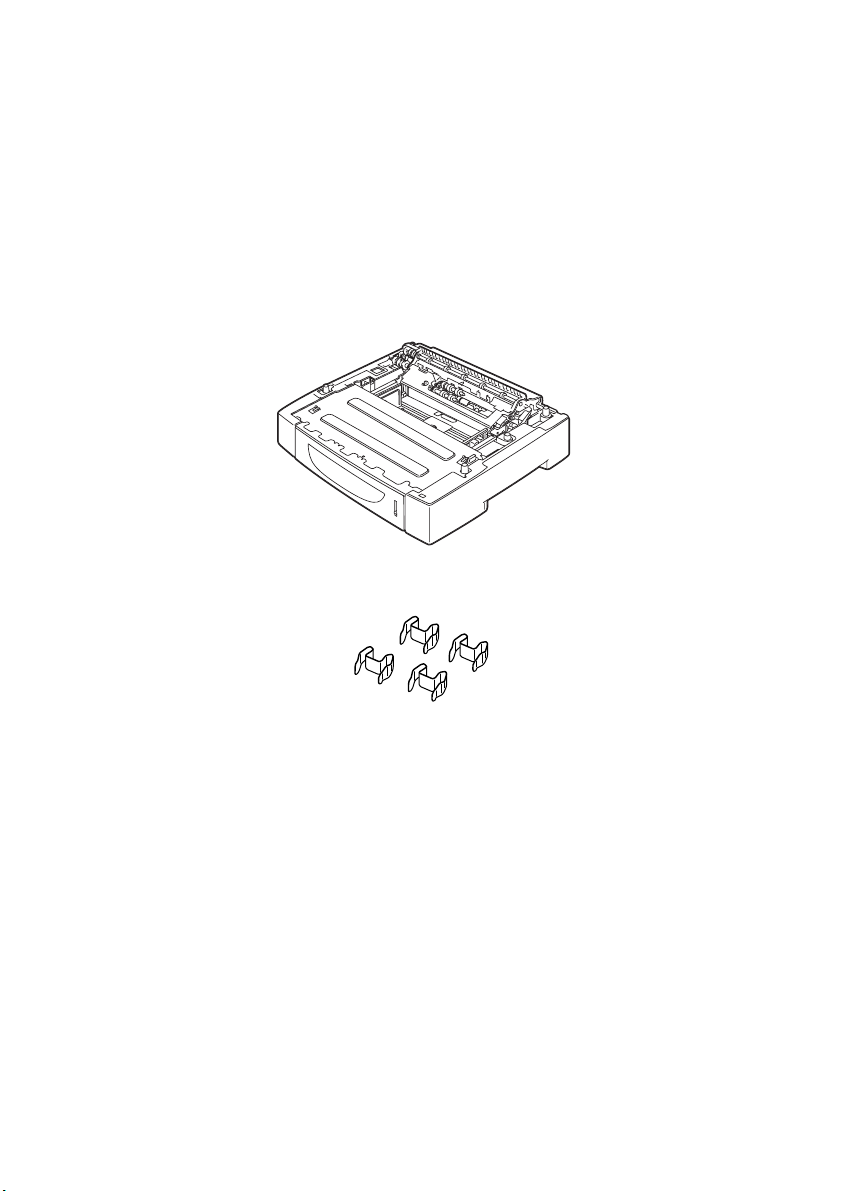
EINSETZEN DER UNIVERSALKASSETTE
Sie können Universalkassetten (550 Blatt) auf maximal zwei Ebenen
in diesen Drucker einsetzen.
Dieser Abschnitt beschreibt das Einsetzen von zwei Kassetten.
Vergewissern Sie sich, dass Sie folgende Komponenten zur
1.
Ver fügung haben:
l Kassettenmodul und Papierkassette
l Verbindungselemente (vier Teile)
ANWEISUNGEN ZUR INSTALLATION UND ZUM AUFSTELLEN DES DRUCKERS > 17
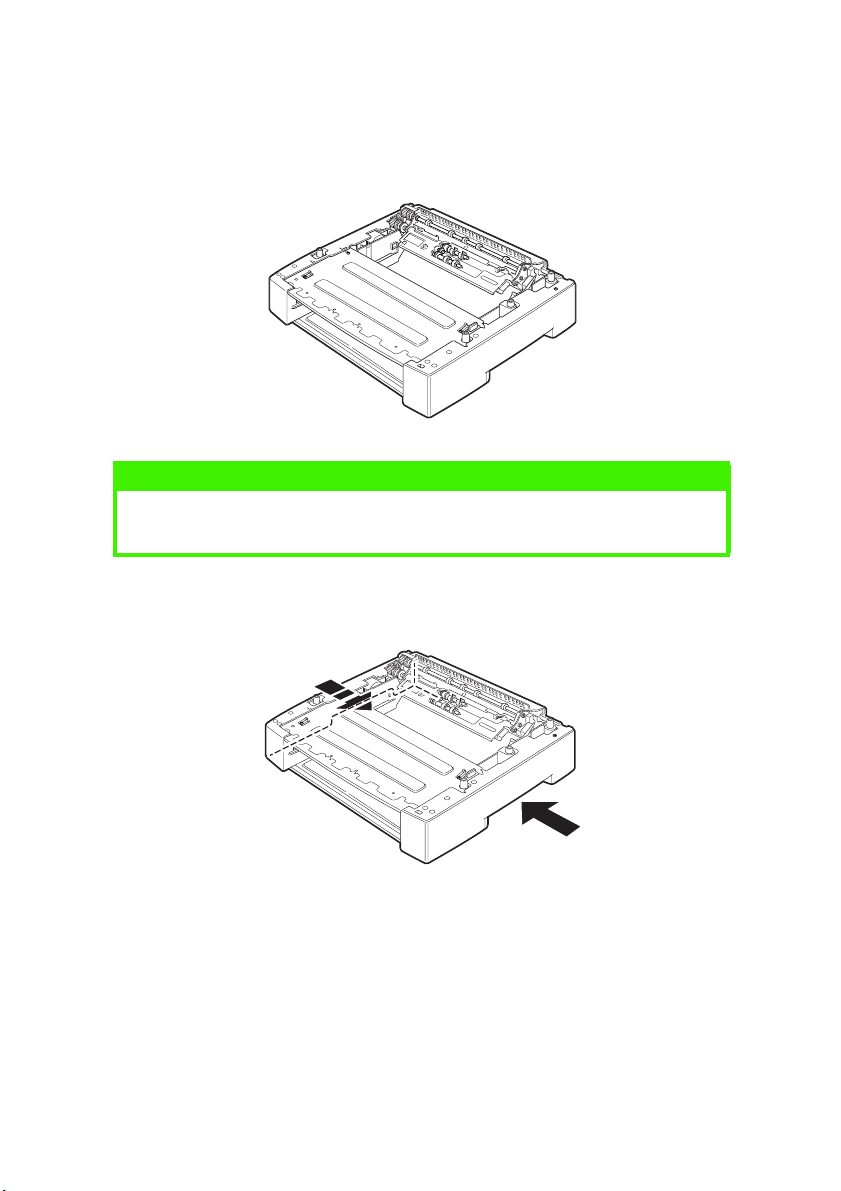
Legen Sie das in das untere Fach einzusetzende
2.
Kassettenmodul auf eine flache Oberfläche, und ziehen Sie
anschließend die Papierkassette heraus.
HINWEIS
Fahren Sie mit Schritt 6 fort, wenn Sie nur ein Kassettenmodul
einsetzen.
Heben Sie das im oberen Fach einzusetzende Kassettenmodul
3.
an den in der Abbildung gezeigten Elementen an.
Richten Sie die vorderen und hinteren Ecken der oberen und
4.
unteren Kassettenmodule aus, und senken Sie langsam das
obere Modul, so dass die Führungspins an den vier Ecken des
unteren Moduls in die Öffnungen auf der Basisplatte des
oberen Moduls passen.
ANWEISUNGEN ZUR INSTALLATION UND ZUM AUFSTELLEN DES DRUCKERS > 18
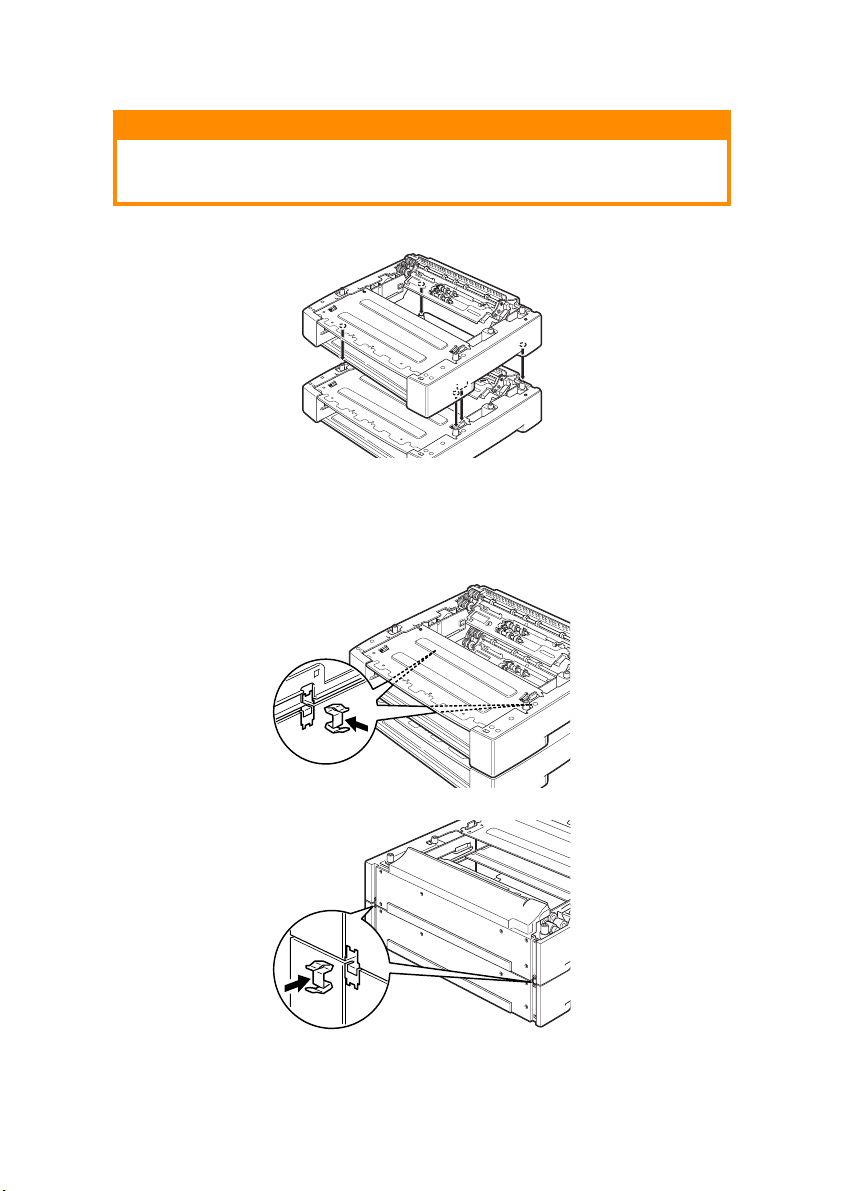
ACHTUNG!
Das Kassettenmodul muss vorsichtig gesenkt werden. Andernfalls
können interne Komponenten beschädigt werden.
Schieben Sie die Verbindungselemente in die beiden
5.
Öffnungen innerhalb des Kassettenmoduls und in die beiden
Öffnungen auf der Rückseite des Kassettenmoduls. Schieben
Sie die Verbindungselemente fest ein.
ANWEISUNGEN ZUR INSTALLATION UND ZUM AUFSTELLEN DES DRUCKERS > 19
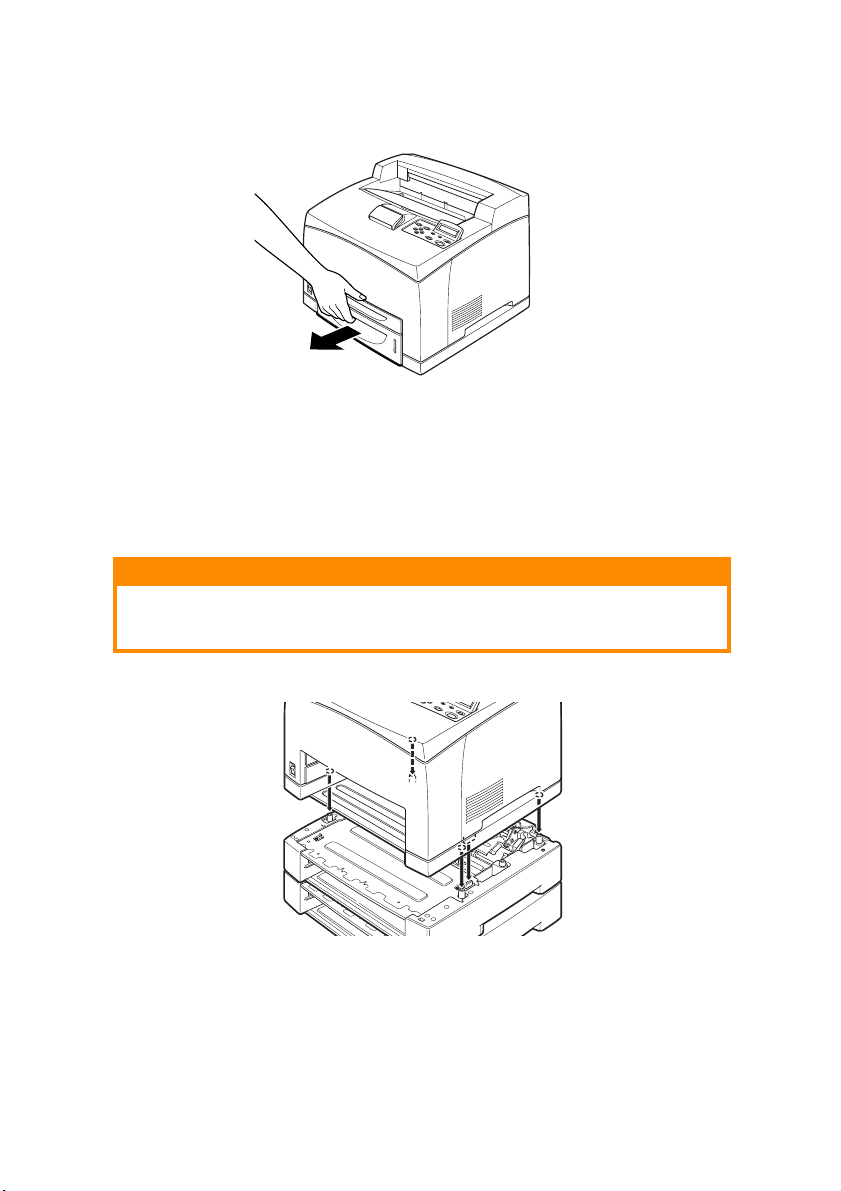
Ziehen Sie die Papierkassette aus dem Drucker heraus.
6.
Heben Sie den Drucker an den Vertiefungen an.
7.
Richten Sie die Ecken des Druckers und der Kassettenmodule
8.
miteinander aus, und senken Sie den Drucker vorsichtig, so
dass die Führungspins an den vier Ecken der Kassettenmodule
in die Öffnungen auf der Basisplatte des Druckers passen.
ACHTUNG!
Der Drucker muss vorsichtig gesenkt werden. Andernfalls können
interne Komponenten der Kassettenmodule beschädigt werden.
ANWEISUNGEN ZUR INSTALLATION UND ZUM AUFSTELLEN DES DRUCKERS > 20
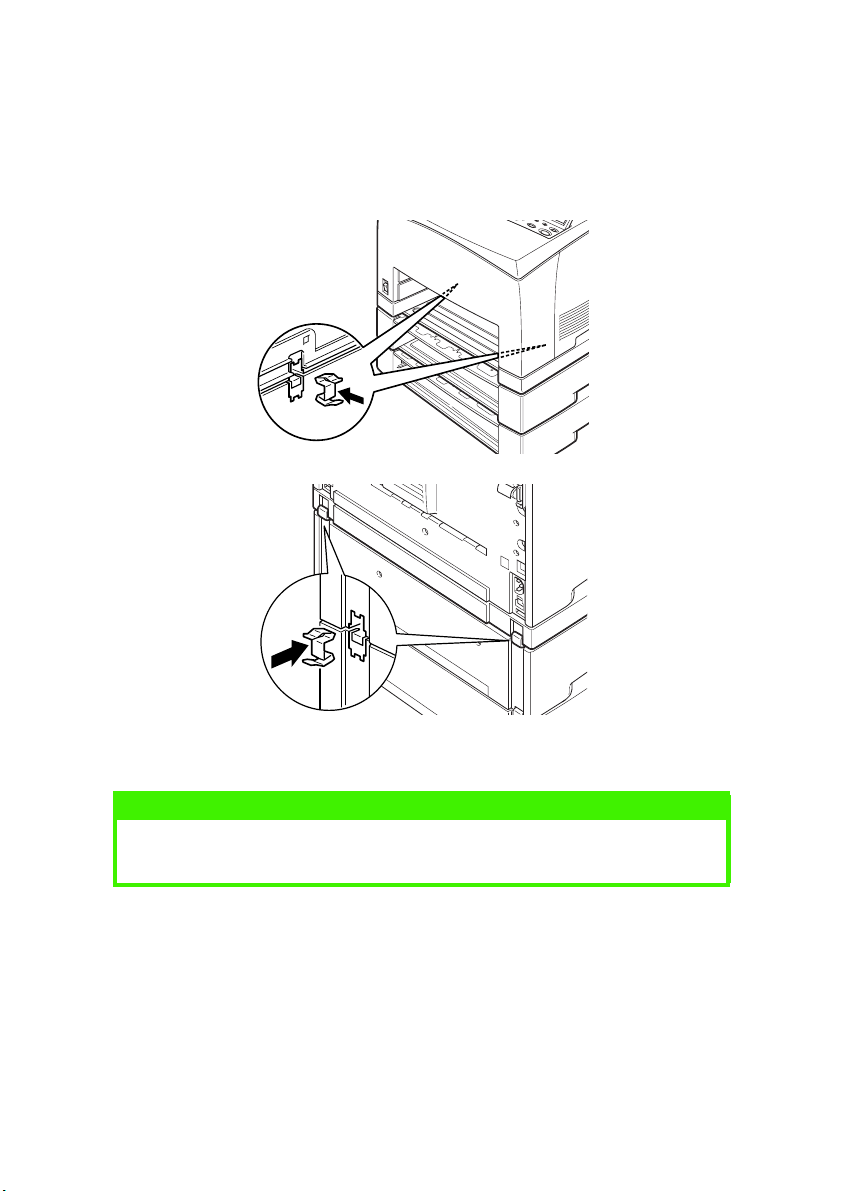
Schieben Sie die Verbindungselemente in die beiden
9.
Öffnungen innerhalb des Druckers und in die beiden
Öffnungen auf der Rückseite des Druckers. Schieben Sie die
Verbindungselemente fest ein.
Schieben Sie die Kassette vollständig in den Drucker.
10.
HINWEIS
Einzelheiten zum Einlegen von Papier finden Sie unter “Einlegen von
Papier“ auf Seite 47.
ANWEISUNGEN ZUR INSTALLATION UND ZUM AUFSTELLEN DES DRUCKERS > 21

EINSETZEN DER DUPLEX-EINHEIT
Sie können eine optionale Duplex-Einheit in diesen Drucker
einsetzen. Wenn eine Kassette mit Beschriftung nach oben eingesetzt
wurde, entfernen Sie sie, indem Sie die Schritte im Abschnitt
“Einsetzen der Kassette mit Beschriftung nach oben (Rückseite)“ auf
Seite 15 in der rückwärtigen Reihenfolge ausführen, bevor Sie die
Duplex-Einheit einsetzen. Setzen Sie die betreffende Kassette wieder
ein, nachdem Sie die Duplex-Einheit eingesetzt haben.
Entfernen Sie die Abdeckung der Duplex-Einheit, indem Sie auf
1.
die beiden Laschen wie in der Abbildung (1) drücken.
Entfernen Sie anschließend die Anschlussabdeckung oben
rechts auf der Rückseite des Druckers (2).
Fügen Sie die rechten und linken Laschen auf der Unterseite
2.
der Duplex-Einheit in die Öffnungen auf der Rückseite des
Druckers ein, und richten Sie anschließend den oberen Teil der
Duplex-Einheit mit dem Drucker aus.
Vergewissern Sie sich, dass der Anschluss der Duplex-Einheit
an den Anschluss des Druckers angeschlossen ist.
ANWEISUNGEN ZUR INSTALLATION UND ZUM AUFSTELLEN DES DRUCKERS > 22

Ziehen Sie die Schrauben an beiden Enden auf der Unterseite
3.
der Duplex-Einheit an.
ANWEISUNGEN ZUR INSTALLATION UND ZUM AUFSTELLEN DES DRUCKERS > 23

EINSETZEN DES VERSATZAUSGABESCHACHTS
Sie können einen optionalen Versatzausgabeschacht in diesen
Drucker einsetzen.
HINWEIS
Ein Versatzausgabeschacht kann nur in den B6300 eingesetzt werden.
Heben Sie den zweiten Hebel auf der oberen linken Ecke auf
1.
der Rückseite des Druckers (1) an, und öffnen Sie die
Abdeckung (2).
HINWEIS
Wenn die Duplex-Einheit eingesetzt ist, heben Sie den Hebel auf der
linken Seite der Abdeckung der Einheit an, und öffnen Sie die Einheit.
Öffnen Sie anschließend die Abdeckung wie in der Abbildung gezeigt.
ANWEISUNGEN ZUR INSTALLATION UND ZUM AUFSTELLEN DES DRUCKERS > 24

Lösen Sie die rechte und linke Schraube wie in der Abbildung,
2.
um die obere Abdeckung der Papierausgabe zu entfernen.
Führen Sie die rechten und linken Laschen des
3.
Versatzausgabeschachts in die Öffnungen oben auf dem
Drucker (1), und senken Sie den Schacht auf die Oberseite des
Druckers (2).
ANWEISUNGEN ZUR INSTALLATION UND ZUM AUFSTELLEN DES DRUCKERS > 25

Ziehen Sie die Schrauben an beiden Enden auf der Unterseite
4.
des Versatzausgabeschachts an.
Schließen Sie die Abdeckung.
5.
Wenn Sie die Kassette mit Beschriftung nach oben (Rückseite)
6.
in den Drucker einsetzen, kleben Sie das mitgelieferte Etikett
auf die Rückseite des Versatzausgabeschachts.
Ziehen Sie das Verlängerungsfach heraus.
7.
ANWEISUNGEN ZUR INSTALLATION UND ZUM AUFSTELLEN DES DRUCKERS > 26

ACHTUNG!
Wenn die Kassette beim Drucken nach oben geklappt ist, kann ein
Papierstau entstehen. Die Kassette muss geöffnet werden, wenn Sie
den Drucker verwenden.
Drücken Sie den Stopper nach oben, wenn Sie auf schweres
8.
Papier drucken.
ANWEISUNGEN ZUR INSTALLATION UND ZUM AUFSTELLEN DES DRUCKERS > 27

EINSETZEN EINES NETZWERKSOFTWARE-KITS, EINER
FESTPLATTE, EINER COMPACT FLASH-PLATTE ODER EINES
ZUSÄTZLICHEN SPEICHERS
Um ein Netzwerksoftware-Kit, eine Festplatte, eine Compact FlashPlatte oder zusätzlichen Speicher einzusetzen, müssen Sie bei jeder
Installation zu Beginn dieselben Schritte ausführen, um den Drucker
vorzubereiten, und am Ende, um den Drucker zu schließen. Diese
Schritte werden hier beschrieben.
Vorbereiten des Druckers
Entfernen Sie die Schraube auf der rechten abnehmbaren
1.
Abdeckung.
ANWEISUNGEN ZUR INSTALLATION UND ZUM AUFSTELLEN DES DRUCKERS > 28

Schieben Sie die Abdeckung in Richtung Rückseite des
2.
Druckers (1), um die Vorsprünge an der Unterseite freizulegen,
und ziehen Sie die Abdeckung nach unten (2).
Entfernen Sie die beiden Schrauben auf der Metallabdeckung
3.
(1), und ziehen Sie die Metallabdeckung nach oben (2).
ANWEISUNGEN ZUR INSTALLATION UND ZUM AUFSTELLEN DES DRUCKERS > 29

Schließen des Druckers
Richten Sie den Vorsprung auf der Unterseite der
1.
Metallabdeckung mit dem Schlitz auf dem Drucker (1) aus, und
führen Sie ihn ein. Ziehen Sie anschließend die beiden
Schrauben oben auf der Abdeckung (2) fest.
Richten Sie die Vorsprünge oben auf der rechten abnehmbaren
2.
Abdeckung mit den Schlitzen des Druckers (1) aus, und führen
Sie sie ein. Führen Sie die Vorsprünge auf der Unterseite der
Abdeckung in den Drucker (2) ein, und schieben Sie die
Abdeckung in Richtung Vorderseite des Druckers (3).
Ziehen Sie die Schraube auf der rechten abnehmbaren
3.
Abdeckung an.
ANWEISUNGEN ZUR INSTALLATION UND ZUM AUFSTELLEN DES DRUCKERS > 30

EINSETZEN DES NETZWERKSOFTWARE-KITS
Sie können ein optionales Netzwerksoftware-Kit in diesen Drucker
einsetzen. Beim Einsetzen dieses optionalen Zubehörs können die
Einstellungen von [Network/Port] (Netzwerk/Anschluss) und [Allocate
Memory] (Speicher zuweisen) initialisiert werden.
ACHTUNG!
Berühren Sie niemals die Anschlüsse des Netzwerksoftware-Kits.
Vergewissern Sie sich, dass das Netzwerksoftware-Kit niemals
verbogen oder beschädigt wird.
Bevor Sie das Netzwerksoftware-Kit in die Hand nehmen, berühren Sie
einen metallenen Gegenstand, um jegliche in Ihrem Körper aufgebaute
elektrostatische Ladung zu entladen.
Weitere Informationen finden Sie unter “Vorbereiten des
1.
Druckers“ auf Seite 28.
Halten Sie das Netzwerksoftware-Kit so, dass die Öffnung (1)
2.
mit dem Vorsprung auf dem Steckplatz ausgerichtet ist.
ANWEISUNGEN ZUR INSTALLATION UND ZUM AUFSTELLEN DES DRUCKERS > 31

Lösen Sie den Haken oben auf dem Steckplatz.
3.
Setzen Sie das Netzwerksoftware-Kit vorsichtig in den
4.
Steckplatz ein, und drücken Sie fest auf die obere Ecke und
anschließend auf die untere Ecke der Karte.
Wenn Sie das Netzwerksoftware-Kit vollständig und fest in den
Steckplatz einsetzen, wird der Haken auf dem Steckplatz
angehoben.
HINWEIS
Das Netzwerksoftware-Kit muss fest und so weit wie möglich in den
Steckplatz gedrückt werden.
ANWEISUNGEN ZUR INSTALLATION UND ZUM AUFSTELLEN DES DRUCKERS > 32

Entfernen Sie die Abdeckung vom Netzwerkanschluss.
5.
Weitere Informationen finden Sie unter “Schließen des
6.
Druckers“ auf Seite 30.
EINSETZEN EINER FESTPLATTE
Sie können eine optionale Festplatte in diesen Drucker einsetzen.
HINWEIS
> Wenn die optionale Compact Flash-Platte im Drucker eingesetzt
wurde, können Sie die Festplatte nicht einsetzen. Sie können
jeweils nur eine dieser Platten einsetzen.
> Beim Einsetzen dieses optionalen Zubehörs können die
Einstellungen von [Network/Port] (Netzwerk/Anschluss) und
[Allocate Memory] (Speicher zuweisen) initialisiert werden.
ACHTUNG!
Die Festplatte ist eine empfindliche Komponente und muss sorgfältig
behandelt werden. Falls die Festplatte beschädigt wird, können
wichtige, auf der Platte gespeicherte Daten gelöscht werden. Es ist
empfehlenswert, die Daten regelmäßig zu sichern.
Weitere Informationen finden Sie unter “Vorbereiten des
1.
Druckers“ auf Seite 28.
ANWEISUNGEN ZUR INSTALLATION UND ZUM AUFSTELLEN DES DRUCKERS > 33

Entfernen Sie die Schrauben auf der rechten und linken Seite
2.
des Compact Flash-Plattenlaufwerks (1), und entfernen Sie sie
wie in der Abbildung gezeigt (2).
Ziehen Sie das Kabel des Compact Flash-Plattenlaufwerks vom
3.
Anschluss auf dem Drucker ab.
Schließen Sie das Kabel der Festplatte an den Anschluss auf
4.
dem Drucker wie in der Abbildung gezeigt an.
ACHTUNG!
Halten Sie beim Anschließen des Kabels die Festplatte fest in Ihrer
Hand, damit sie nicht herunterfällt.
ANWEISUNGEN ZUR INSTALLATION UND ZUM AUFSTELLEN DES DRUCKERS > 34

Halten Sie die Festplatte wie in der Abbildung, und setzen Sie
5.
sie in den Drucker ein. Richten Sie den Pfeil auf der Festplatte
mit dem Pfeil auf dem Drucker aus, und führen Sie die
Klammer oben auf der Festplatte in die dafür vorgesehene
Öffnung.
Ziehen Sie die Schrauben auf beiden Seiten der Festplatte an.
6.
Weitere Informationen finden Sie unter “Schließen des
7.
Druckers“ auf Seite 30.
ANWEISUNGEN ZUR INSTALLATION UND ZUM AUFSTELLEN DES DRUCKERS > 35

EINSETZEN EINER COMPACT FLASH-PLATTE
Sie können eine optionale Compact Flash-Platte (nur in manchen
Ländern verfügbar) in diesen Drucker einsetzen.
HINWEIS
> Wenn die optionale Festplatte im Drucker eingesetzt wurde, können
Sie die Compact Flash-Platte nicht einsetzen. Sie können jeweils nur
eine dieser Platten einsetzen.
> Beim Einsetzen einer Compact Flash-Platte werden alle Daten auf
der Compact Flash-Platte gelöscht.
> Wenn Sie dieses optionale Zubehör einsetzen, können alle
Druckereinstellungen für die Speicherzuweisung initialisiert
werden.
Weitere Informationen finden Sie unter “Vorbereiten des
1.
Druckers“ auf Seite 28.
Öffnen Sie das Verbindungselement auf dem Compact Flash-
2.
Plattenlaufwerk.
ANWEISUNGEN ZUR INSTALLATION UND ZUM AUFSTELLEN DES DRUCKERS > 36

Suchen Sie die Compact Flash-Platte (siehe Abbildung).
3.
Schließen Sie das Verbindungselement.
4.
Weitere Informationen finden Sie unter “Schließen des
5.
Druckers“ auf Seite 30.
ANWEISUNGEN ZUR INSTALLATION UND ZUM AUFSTELLEN DES DRUCKERS > 37

EINSETZEN DES ZUSÄTZLICHEN SPEICHERS
Das zusätzliche Speichermodul für diesen Drucker umfasst 512 MB.
ACHTUNG!
Berühren Sie nicht den Anschlussbereich des zusätzlichen Speichers.
Biegen oder beschädigen Sie den zusätzlichen Speicher nicht.
Der zusätzliche Speicher muss mit einer metallenen Oberfläche in
Berührung gebracht werden, um einen elektrischen Schlag zu
vermeiden, bevor Sie ihn mit Ihren Händen berühren.
Um weiteren Speicher hinzuzufügen, wenn der Drucker verwendet
wird, müssen Sie die die Speicherkapazität im Druckertreiber
konfigurieren. Einzelheiten hierzu finden Sie in der Online-Hilfe des
Druckertreibers.
Weitere Informationen finden Sie unter “Vorbereiten des
1.
Druckers“ auf Seite 28.
Halten Sie den zusätzlichen Speicher so, dass die Öffnung (1)
2.
mit dem Vorsprung auf dem Steckplatz ausgerichtet ist.
ANWEISUNGEN ZUR INSTALLATION UND ZUM AUFSTELLEN DES DRUCKERS > 38

Halten Sie den zusätzlichen Speicher in einem kleinen Winkel
3.
(1), und drücken Sie ihn in den Drucker, bis er einrastet (2).
HINWEIS
Vergewissern Sie sich, dass der zusätzliche Speicher fest eingesetzt
wurde.
Weitere Informationen finden Sie unter “Schließen des
4.
Druckers“ auf Seite 30.
ANWEISUNGEN ZUR INSTALLATION UND ZUM AUFSTELLEN DES DRUCKERS > 39

EINSETZEN DER TROMMELTONERPATRONE
HINWEIS
Der Drucker ist mit einer Trommeltonerpatrone ausgestattet, die eine
Kapazität von 6.000 A4-Seiten bei einer 5-%-Deckung aufweist.
Ersatztrommeltonerpatronen sind mit einer Kapazität von 10.000
Seiten (B6200/B6300) oder 17.000 Seiten (nur B6300) erhältlich.
Beachten Sie bei der Handhabung der Trommeltonerpatrone folgende
Punkte:
VORSICHT!
Werfen Sie eine Trommeltonerpatrone niemals in eine offene Flamme,
da dies eine Explosion zur Folge haben kann.
l Setzen Sie die Trommeltonerpatrone nicht direktem
Sonnenlicht oder starkem Lichteinfall aus.
l Wählen Sie beim Einsetzen der Trommeltonerpatrone einen
Standort ohne starken Lichteinfall, und versuchen Sie, die
Kassette innerhalb 5 Minuten einzusetzen.
l Berühren Sie nicht die Oberfläche der
strahlungsempfindlichen Trommel. Stellen oder legen Sie die
Trommeltonerpatrone nicht mit der Oberseite nach unten, da
dadurch die Trommel beschädigt wird.
l Ein Trommelverschluss schützt die lichtempfindliche Trommel
vor Licht. Öffnen Sie nicht den Trommelverschluss.
ANWEISUNGEN ZUR INSTALLATION UND ZUM AUFSTELLEN DES DRUCKERS > 40

l Obwohl der Toner für den Körper nicht schädlich ist, waschen
Sie ihn sofort ab, falls er in Berührung mit Ihren Händen oder
mit Ihrer Kleidung kommt.
l Wir empfehlen, die Trommeltonerpatrone innerhalb eines
Jahres nach dem Auspacken zu verbrauchen.
l Bewahren Sie die Trommeltonerpatrone für Kinder
unzugänglich auf.
Öffnen Sie die Abdeckung.
1.
HINWEIS
Wenn ein optionaler Versatzausgabeschacht installiert ist, klappen
Sie den Schacht zuerst hoch, bevor Sie die Abdeckung öffnen.
VORSICHT!
Berühren Sie keine Teile innerhalb des Druckers.
ANWEISUNGEN ZUR INSTALLATION UND ZUM AUFSTELLEN DES DRUCKERS > 41

Nehmen Sie die Trommeltonerpatrone aus der Verpackung,
2.
und schütteln Sie sie sieben oder acht Mal wie in der
Abbildung gezeigt.
Legen Sie die Trommeltonerpatrone auf eine flache
3.
Oberfläche, und ziehen Sie die Abdichtung horizontal heraus.
ACHTUNG!
Ziehen Sie die Abdichtung horizontal heraus. Das Band kann reißen,
wenn Sie es diagonal ziehen.
Nachdem Sie die Abdichtung herausgezogen haben, dürfen Sie die
Trommeltonerpatrone weder schütteln noch rütteln.
ANWEISUNGEN ZUR INSTALLATION UND ZUM AUFSTELLEN DES DRUCKERS > 42

Halten Sie die Trommeltonerpatrone am Griff, und setzen Sie
4.
sie in den Steckplatz im Drucker ein.
ACHTUNG!
Berühren Sie keine Teile innerhalb des Druckers.
Vergewissern Sie sich, dass die Trommeltonerpatrone fest sitzt.
Schließen Sie die Abdeckung fest zu.
5.
HINWEIS
Wenn der Versatzausgabeschacht wie in Schritt 1 hochgeklappt ist,
schließen Sie die Abdeckung und klappen den Schacht in seine
Originalposition zurück.
ANWEISUNGEN ZUR INSTALLATION UND ZUM AUFSTELLEN DES DRUCKERS > 43

ANSCHLIESSEN EINES SCHNITTSTELLENKABELS
Schließen Sie das zu verwendende Schnittstellenkabel an den
Drucker an.
HINWEIS
Schließen Sie ein USB-Kabel erst an den Computer an, nachdem der
Druckertreiber installiert wurde.
Schließen Sie das Schnittstellenkabel an den
1.
Schnittstellenanschluss auf der Rückseite des Druckers an:
Seriell (1), USB (2), Netzwerk (3), Parallel (4).
Heben Sie für ein Parallelkabel den Kabelclip auf beiden
Seiten an, um es zu befestigen, nachdem Sie es in den
Anschluss gesteckt haben.
Schließen Sie für Parallel-, USB- oder serielle Kabel das
2.
andere Ende des Kabels an den Schnittstellenanschluss des
Computers an.
ANWEISUNGEN ZUR INSTALLATION UND ZUM AUFSTELLEN DES DRUCKERS > 44

ANSCHLIESSEN DES NETZKABELS
Wenn Sie das Netzkabel anschließen, lesen Sie zuerst die
Informationen unter “Sicherheitsvorkehrungen“ auf Seite 8.
Vergewissern Sie
1.
sich, dass sich der
Netzschalter des
Druckers in der
Position <{>
befindet.
Schließen Sie das
2.
Netzkabel an den
Netzkabelanschluss
auf der Rückseite
des Druckers an.
Schließen Sie das
andere Ende des
Netzkabels an die
Steckdose an.
Drücken Sie den
3.
Netzschalter des
Druckers, so dass
er sich in der
Position < >
befindet.
Dem Gerät wird
Strom zugeführt
und das Bedienfeld
zeigt an, dass der
Drucker zum
Drucken bereit ist.
ANWEISUNGEN ZUR INSTALLATION UND ZUM AUFSTELLEN DES DRUCKERS > 45

HINWEIS
>Abhängig von der verwendeten Netzwerkumgebung, kann es einige
Zeit dauern, bevor der Drucker zum Drucken bereit ist.
> Wenn in einer Meldung angezeigt wird, dass der Drucker zum
Drucken bereit ist, aber keine IP-Adresse abgerufen werden kann,
fahren Sie wie normal fort.
ANWEISUNGEN ZUR INSTALLATION UND ZUM AUFSTELLEN DES DRUCKERS > 46

EINLEGEN VON PAPIER
Dieser Abschnitt erklärt, wie Sie A4-Normalpapier im Hochformat in
die Papierkassette einlegen.
Hochformat
Legen Sie die Papierkassette auf eine flache Oberfläche, und
1.
entfernen Sie die Abdeckung.
Wenn die Basisplatte der Papierkassette angehoben ist,
2.
drücken Sie sie nach unten.
ANWEISUNGEN ZUR INSTALLATION UND ZUM AUFSTELLEN DES DRUCKERS > 47

Drücken Sie die Längenführung, und schieben Sie sie auf das
3.
gewünschte Papierformat (1). Drücken Sie die rechte
Breitenführung, und schieben Sie sie auf das gewünschte
Papierformat (2).
Legen Sie das Papier mit der zu druckenden Seite nach oben,
4.
wobei alle vier Ecken ausgerichtet sein müssen.
ANWEISUNGEN ZUR INSTALLATION UND ZUM AUFSTELLEN DES DRUCKERS > 48

ACHTUNG!
Legen Sie das Papier nicht über die rechte Breitenführung.
Legen Sie nur so viel Papier ein, dass die maximale Fülllinie oder die
maximal zulässige Kapazität nicht überschritten wird.
Richten Sie die rechte Breitenführung mit der Papierbreite
ordnungsgemäß aus. Wenn die rechte Breitenführung nicht an ihrem
Platz ist, wird das Papier nicht ordnungsgemäß zugeführt. Dies kann
zu Papierstaus führen.
Schließen Sie die Abdeckung der Papierkassette, und drücken
5.
Sie die Kassette vollständig in den Drucker.
ACHTUNG!
Die Abdeckung der Kassette muss fest geschlossen sein. Andernfalls
ist das Papier falsch ausgerichtet.
Abhängig von den Papiersorten und -formaten des eingelegten
6.
Papiers müssen Sie die Einstellungen auf dem Bedienfeld
konfigurieren.
Ändern Sie die Papiersorte, wenn kein Normalpapier, wie z. B.
Recyclingpapier, schweres Papier oder Transparentfolien,
eingelegt wird.
Konfigurieren Sie das Papierformat, wenn ein
benutzerdefiniertes Papierformat eingelegt wird.
ANWEISUNGEN ZUR INSTALLATION UND ZUM AUFSTELLEN DES DRUCKERS > 49

BEDIENFELD UND MENÜSYSTEM
Einzelheiten zum Bedienfeld und der Menüstruktur finden Sie im
Reference Guide (Referenzhandbuch).
Die Komponenten und Funktionen des Bedienfelds werden
nachfolgend beschrieben:
12
354
6
89
7
Nr. Name Beschreibung
1<MENU> (Menü), Taste Drücken Sie diese Taste, um das Menüfenster
2 <FEED/SELECT>
(Einzug/Auswahl),
Tas te
3 <READY> (Bereit),
Anzeige
4 LCD-Display Zeigt Menüwerte, Druckerstatus und Fehlermeldungen
5 <ATTENTION>
(Achtung), Anzeige
6 <POWER SAVE>
(Energiesparfunktion)
, Taste/Anzeige
7<CANCEL>
(Abbrechen), Taste
anzuzeigen/zu schließen.
Drücken Sie diese Taste, um den gewünschten Menüwert
einzustellen und um Berichte/Listen zu drucken.
Wenn diese Anzeige leuchtet, ist der Drucker bereit,
Daten vom Computer zu empfangen.
an.
Wenn diese Anzeige leuchtet, liegt ein Druckerfehler vor.
Drücken Sie diese Taste, um die Energiesparfunktion zu
aktivieren/beenden. Die Anzeige leuchtet, wenn die
Energiesparfunktion des Druckers aktiviert ist.
Drücken Sie diese Taste, um das Drucken abzubrechen.
ANWEISUNGEN ZUR INSTALLATION UND ZUM AUFSTELLEN DES DRUCKERS > 50

Nr. Name Beschreibung
8 <ON LINE> (Online),
Tas te
9
<> <> <> <>
Tas ten
Drücken Sie diese Taste, um den Offlinestatus
aufzurufen, in dem der Drucker keine Daten empfangen
oder verarbeiten kann. Drücken Sie nochmals diese
Taste, um den Offlinestatus zu beenden und den
Onlinestatus aufzurufen, in dem der Drucker Daten vom
Computer empfangen kann.
Drücken Sie diese Tasten, um zum gewünschten Menü,
Element und Wert auf dem Display zu gelangen. Drücken
Sie auch die Taste < >, wenn Sie vertrauliches Drucken/
Beispieldrucken/verzögertes Drucken ausführen oder
wenn Sie erhaltene Mails manuell abrufen/drucken.
Hinweis: Wenn Sie bestimmte Werte mit den Tasten < >
<> ändern, können Sie die Tasten gedrückt halten, um
die Anzeige auf dem Display fortlaufend zu ändern. Wenn
Sie die Tasten < > < > gleichzeitig drücken, werden die
Standardwerte angezeigt.
NAVIGIEREN IN DEN MENÜS DES BEDIENFELDS
Anzeigen/Schließen des
Menüfensters
Zwischen Menüebenen
umschalten
Zwischen Menüs oder
Elementen innerhalb
derselben Ebene umschalten
Cursor (_) des Werts nach
rechts oder links bewegen
Einstellung bestätigen <FEED/SELECT> (Einzug/Auswahl), Taste
<MENU> (Menü), Taste
< > Taste (eine Ebene nach unten) oder < > Taste (eine
Ebene nach oben)
< > Taste (zeigt das vorherige Menü oder Element an)
oder < > Taste (zeigt das nächste Menü oder Element an)
< >Taste (nach rechts) oder < > Taste (nach links)
Wenn Sie die Taste MENU (Menü) auf dem Bedienfeld drücken, rufen
Sie das Menüsystem des Druckers auf. Die erste Zeile im Display
enthält den Text [Menu] (Menü), und zeigt an, dass Sie sich im
Menüsystem befinden. Die zweite Zeile enthält das aktive Menü, das
Sie ändern können, indem Sie die Taste < > oder < > drücken.
Wenn Sie wiederholt auf diese Tasten drücken, können Sie sich in der
folgenden Reihenfolge durch die Hauptmenüs bewegen: Print
Language (Drucksprache); Report/List (Bericht/Liste); Meter Reading
(Statusanzeige); Admin Menu (Administrationsmenü) Display
Language (Displaysprache).
ANWEISUNGEN ZUR INSTALLATION UND ZUM AUFSTELLEN DES DRUCKERS > 51

Wenn Sie die Pfeile wie oben beschrieben verwenden, können Sie
durch das Menüsystem navigieren, um die gewünschten
Einstellungen vorzunehmen. Um beispielsweise die Papiersorte in
Kassette 1 auf Recyclingpapier festzulegen, navigieren Sie wie folgt:
Admin Menu (Administrationsmenü), Printer Settings
(Druckereinstellungen), Paper Type (Papiersorte), Tray 1 (Kassette 1),
Recycled (Recycling). Drücken Sie anschließend die Taste <FEED/
SELECT> (Einzug/Auswahl), um die Einstellung zu übernehmen und
anschließend die Taste <MENU> (Menü), um das Menüfenster zu
schließen.
AUSWÄHLEN DER BEDIENFELDSPRACHE
Englisch ist die Standardsprache für alle Fehler- und
Statusmeldungen. Diese Meldungen können jedoch auch in vielen
anderen Sprachen angezeigt werden. So ändern Sie die
Displaysprache:
HINWEIS
Eine kurze Übersicht über das Bedienfeld und seine Menüs und
Untermenüs finden Sie im Abschnitt “Bedienfeld und Menüsystem“ auf
Seite 50 .
Drücken Sie die Taste <MENU> (Menü), um das Menüfenster
1.
anzuzeigen.
Drücken Sie die Taste < > oder < >, bis [Display Language]
2.
(Displaysprache) angezeigt wird. Drücken Sie anschließend
die Taste < >.
Drücken Sie die Taste < > oder < >, bis die gewünschte
3.
Sprache angezeigt wird. Drücken Sie anschließend die Taste
<FEED/SELECT> (Einzug/Auswahl).
Drücken Sie die Taste <MENU> (Menü), um die Einstellung der
4.
Sprache abzuschließen.
ANWEISUNGEN ZUR INSTALLATION UND ZUM AUFSTELLEN DES DRUCKERS > 52

DRUCKEN EINER KONFIGURATIONSÜBERSICHT
Um zu überprüfen, ob der Drucker ordnungsgemäß eingerichtet
wurde, drucken Sie mithilfe des Bedienfelds die [System Settings
List] (Systemeinstellungsliste).
HINWEIS
Wenn Ihnen beim Verwenden des Bedienfelds ein Fehler unterlaufen
ist, drücken Sie die Taste <MENU> (Menü), um neu zu starten.
Einzelheiten zum Verwenden des Bedienfelds finden Sie unter
“Bedienfeld und Menüsystem“ auf Seite 50.
Drücken Sie die Taste <MENU> (Menü), um das Menüfenster
1.
anzuzeigen.
Drücken Sie die Taste < > oder < >, bis [Report/List] (Bericht/
2.
Liste) angezeigt wird. Drücken Sie anschließend die Taste < >.
Drücken Sie die Taste < > oder < >, bis [System Settings]
3.
(Systemeinstellungen) angezeigt wird. Drücken Sie
anschließend die Taste < >.
Drücken Sie die Taste <FEED/SELECT> (Einzug/Auswahl).
4.
Die [System Settings List] (Systemeinstellungsliste) wird
gedruckt.
Drücken Sie die Taste <MENU> (Menü), wenn das Drucken
5.
abgeschlossen ist.
HINWEIS
> Das Layout der [System Settings List] (Systemeinstellungsliste)
hängt von der Konfiguration und den Einstellungen des Druckers
ab.
>Für B6300 wird [Rear Output Tray] (hinteres Ausgabefach) in der
Spalte für Ausgabegerät angezeigt, selbst wenn das hintere Fach
nicht vorhanden ist.
> Berichte/Listen können nicht in der Kassette mit Beschriftung nach
oben (Rückseite) ausgegeben werden. Wenn diese Kassette
eingesetzt ist, senken Sie den dazugehörigen Ausgabehebel.
ANWEISUNGEN ZUR INSTALLATION UND ZUM AUFSTELLEN DES DRUCKERS > 53

EINSTELLEN DER DRUCKERKONFIGURATIONEN MITHILFE EINER WEBSEITE
Mithilfe einer Webseitenfunktion können Sie einen Webbrowser in
einer TCP/IP-fähigen Umgebung verwenden, um den Drucker oder
Druckauftragsstatus anzuzeigen und die Einstellungen zu ändern.
Außer den Druckereinstellungen, die über das Bedienfeld festgelegt
werden können, können die Einstellungen für das System und die
Netzwerkeinstellungen auf der Webseite unter [Printer] (Drucker),
[Network] (Netzwerk) und [Maintenance] (Wartung) festgelegt
werden.
HINWEIS
> Die Webseitenfunktion steht nur zur Verfügung, wenn der Drucker
an das Netzwerk angeschlossen ist.
> Wenn Sie die folgenden Schritte 1 und 2 ausgeführt haben und die
Webseite jedoch nicht angezeigt wird, lesen Sie im Reference Guide
(Referenzhandbuch) nach.
>Sie können die Druckerkonfiguration auch mit Telnet festlegen.
Einzelheiten zu den Einstellungen finden Sie im NIC Configuration
Guide (NIC-Konfigurationshandbuch).
Starten Sie Ihren Computer und anschließend den
1.
Webbrowser.
Geben Sie die IP-Adresse oder den URL des Druckers in das
2.
Adressenfeld im Webbrowser ein, und drücken Sie die
<Eingabetaste>.
Verwenden der Online-Hilfe
Einzelheiten zu den Elementen, die in jedem Fenster eingestellt
werden können, erhalten Sie, wenn Sie auf die Taste [Help] (Hilfe)
klicken, um die Online-Hilfe anzuzeigen.
ANWEISUNGEN ZUR INSTALLATION UND ZUM AUFSTELLEN DES DRUCKERS > 54

INSTALLIEREN DES DRUCKERTREIBERS
Um vom Computer zu drucken, installieren Sie den Druckertreiber und
die erforderliche Software.
Die Installationsschritte für den Drucker hängen vom Betriebssystem,
der Verwendung des USB-Anschlusses und der Netzwerkverbindung
ab.
Nachfolgend finden Sie eine kurze Übersicht über die Installation von
Treibern unter einem Windows- und Macintosh-Betriebssystem.
Solaris, Linux und HP-UX werden in anderen Abschnitten der
Dokumentation behandelt.
MICROSOFT WINDOWS-SYSTEME
Starten Sie Windows, und legen Sie die CD-ROM in das CD-
1.
ROM-Laufwerk ein.
Wenn die CD-ROM nicht automatisch gestartet wird,
2.
verwenden Sie [Start – Ausführen...] und geben E:\setup
(wobei "E" das CD-ROM-Laufwerk ist) in das Feld „Öffnen“ ein.
Klicken Sie auf „OK“.
3.
Doppelklicken Sie auf [Driver Installation] (Treiberinstallation)
4.
und anschließend auf [Install Printer Driver] (Druckertreiber
installieren), und folgen Sie den Anleitungen auf dem
Bildschirm, um die Treiberinstallation abzuschließen.
APPLE MAC OS 8X, 9X (USB)
Vergewissern Sie sich, dass der Drucker und der Hostcomputer
1.
eingeschaltet sind.
Vergewissern Sie sich, dass die „Apple LaserWriter Software“
2.
installiert ist.
ANWEISUNGEN ZUR INSTALLATION UND ZUM AUFSTELLEN DES DRUCKERS > 55

Schließen Sie das USB-Kabel an den Hostcomputer und den
3.
Drucker an.
HINWEIS
Der Drucker wird als eigenständiges Gerät betrachtet, das mit Strom
versorgt wird, und kann somit an jeden verfügbaren USB-Anschluss
am Macintosh, einschließlich des Anschlusses an der Tastatur,
angeschlossen werden.
Öffnen Sie das [Desktop Printer Utility] (Desktop-Drucker-
4.
Dienstprogramm) (wird mit der Apple LaserWriter Software
installiert).
Wählen Sie abhängig von dem Drucker, den Sie installieren,
5.
den richtigen Treiber aus.
Wählen Sie [Printer (USB)] (Drucker {USB}), und klicken Sie auf
6.
„OK“.
Wählen Sie die PPD-Datei aus, die dem Drucker entspricht.
7.
Wählen Sie den richtigen Drucker aus.
8.
Klicken Sie auf [Create] (Erstellen).
9.
Nun wird auf dem Desktop ein Shortcut zum USB-Drucker
10.
angezeigt, und der Drucker ist betriebsbereit.
MACINTOSH OS X
Beim Installationsprogramm handelt es sich um ein
„vereinheitlichtes“ Installationsprogramm. Das bedeutet, dass
dasselbe Programm sowohl unter Mac OS X und Mac OS 9.x und
früheren Versionen ausgeführt werden kann. Es arbeitet intelligent
und zeigt nur die für Ihr System zutreffenden Optionen an.
Legen Sie die CD-ROM in das CD-ROM-Laufwerk ein.
1.
Doppelklicken Sie auf das CD-Symbol.
2.
Doppelklicken Sie auf [Language Folder] (Sprachordner).
3.
Doppelklicken Sie auf das Shortcut-Symbol [Install Oki
4.
Software] (Oki-Software installieren).
ANWEISUNGEN ZUR INSTALLATION UND ZUM AUFSTELLEN DES DRUCKERS > 56

Das Installationsprogramm wird gestartet. Folgen Sie den
Anweisungen auf dem Bildschirm. Standardmäßig werden alle
Treiber installiert: Deaktivieren Sie die nicht erforderlichen Treiber.
Weitere Informationen zu der Software finden Sie in der Hilfe.
KONFIGURIEREN DES OPTIONALEN ZUBEHÖRS UND DER PAPIEREINSTELLUNGEN
Nachdem der Druckertreiber installiert wurde, konfigurieren Sie die
Einstellungen für das optionale Zubehör und für die Papiersorten/formate, die Sie in die Kassetten eingelegt haben. Rufen Sie dazu die
Registerkarte [Options] (Optionen) des Druckertreibers auf.
Einzelheiten hierzu finden Sie in der Online-Hilfe des Druckertreibers
oder im Reference Guide (Referenzhandbuch). So zeigen Sie die
Registerkarte [Options] (Optionen) an (Anweisungen beziehen sich
auf Windows XP):
Klicken Sie in der Taskleiste auf [Start], und wählen Sie
1.
[Printers and Faxes] (Drucker und Faxgeräte).
Klicken Sie auf das Symbol für diesen Drucker, und wählen Sie
2.
[Properties] (Eigenschaften) aus dem Menü [File] (Datei).
Klicken Sie auf die Registerkarte[Options] (Optionen).
3.
DRUCKEN EINES TESTDOKUMENTS
Nachdem Sie die Installation abgeschlossen haben, prüfen Sie, ob
der Drucker ordnungsgemäß funktioniert, indem Sie ein Dokument
aus einer Anwendung drucken.
ANWEISUNGEN ZUR INSTALLATION UND ZUM AUFSTELLEN DES DRUCKERS > 57

PAPIERSTAUS
ACHTUNG!
Vergewissern Sie sich beim Beseitigen des Papierstaus, dass sich
kein zerrissenes Papier im Gerät befindet. Ein Stück im Gerät
zurückgebliebenes Papier kann einen Brand auslösen. Wenn sich ein
Blatt Papier um die Hitzerolle gewickelt hat oder wenn Sie einen
Papierstau beseitigen möchten, der nur schwer oder gar nicht zu
sehen ist, versuchen Sie nicht, den Papierstau selbst zu beseitigen.
Dies kann zu Verletzungen oder Verbrennungen führen. Schalten Sie
das Gerät sofort aus, und wenden Sie sich an den Oki-Händler.
Öffnen Sie die Abdeckung, und entfernen Sie den Papierstau, wie in
der Meldung auf dem Bedienfeld angezeigt. Wenn das Papier
zerrissen ist, vergewissern Sie sich, dass keine weiteren Stücke
Papier im Gerät zurückbleiben.
ACHTUNG!
Die Fixiereinheit wird während des Betriebs heiß. Berühren Sie sie
nicht.
Die Abdeckungen und Kassetten werden in der folgenden Abbildung
angezeigt:
D
A
B
C
PAPIERSTAUS > 58

Abdeckung A
: Wenn der optionale Versatzausgabeschacht eingesetzt
ist, klappen Sie zuerst den Schacht nach oben, bevor Sie Abdeckung
A öffnen. Wenn Sie in einer Meldung aufgefordert werden, die
Trommeltonerpatrone zu entfernen, lesen Sie den Abschnitt “Innere
Abdeckung A“ auf Seite 61.
Abdeckung B
:
HINWEIS
Entfernen Sie die hintere Kassette (falls eingesetzt), wenn Sie die
hintere Abdeckung öffnen.
Öffnen Sie Abdeckung B (Heben Sie beim B6300 den Hebel an, wie in
der Abbildung gezeigt, und öffnen Sie Abdeckung B(1)). Nachdem Sie
Abdeckung B geöffnet haben, halten Sie das mit einem *
gekennzeichneten Teil, öffnen die Abdeckung der Fixiereinheit (2) und
entfernen alle gestauten Papierstücke.
PAPIERSTAUS > 59

Abdeckung C
(Fixiereinheit):
HINWEIS
Entfernen Sie die hintere Kassette (falls eingesetzt), wenn Sie die
hintere Abdeckung öffnen.
Drücken Sie den Hebel (1) nach oben, um die Abdeckung der
Fixiereinheit zu öffnen.
Abdeckung D
Papierkassette
(Versatzausgabeschacht):
: Ziehen Sie die Kassette heraus, und befolgen Sie die
Anweisungen, um das Papier zu entfernen. Weitere Informationen
finden Sie unter “Innerhalb der Papierkassette“ auf Seite 62.
PAPIERSTAUS > 60

INNERE ABDECKUNG A
Befolgen Sie die folgenden Anweisungen, um einen Papierstau zu
beseitigen, wenn das Bedienfeld entweder [Paper jam Open Cover A]
(Papierstau, Abdeckung A öffnen) oder [Remove cartridge Clear jam]
(Patrone entfernen, Stau beseitigen) anzeigt:
Öffnen Sie Abdeckung A, halten Sie die Trommeltonerpatrone
1.
am Griff, und nehmen Sie sie aus dem Drucker (1) heraus.
Drehen Sie die Rolle wie in der Abbildung, und beseitigen Sie
2.
den Papierstau (2).
Setzen Sie die Trommeltonerpatrone und Abdeckung A wieder
3.
ein.
ACHTUNG!
Wenn ein optionaler Versatzausgabeschacht installiert ist, schließen
Sie zuerst Abdeckung A, bevor Sie den Schacht wieder einsetzen.
Wenn Sie das Drucken fortsetzen, während der Versatzausgabeschacht
hochgeklappt ist, kann ein Papierstau entstehen. Verwenden Sie den
Drucker immer mit geöffnetem Schacht.
PAPIERSTAUS > 61

INNERHALB DER PAPIERKASSETTE
Befolgen Sie die folgenden Anweisungen, um Papierstaus zu
beseitigen, wenn die folgenden Meldungen regelmäßig angezeigt
werden: [Pull out all trays. Clear jam] (Alle Kassetten herausziehen
und Stau beseitigen) und [Clear jam and close Cover A] (Stau
beseitigen und Abdeckung A schließen):
So ziehen Sie Papierkassetten heraus:
Ziehen Sie die Papierkassetten heraus, und entfernen Sie
1.
jegliches zerknittertes papier.
Untersuchen Sie das Innere des Druckers, und entfernen Sie
2.
jegliches gestautes Papier.
PAPIERSTAUS > 62

Nach dem Entfernen des Papiers:
Schieben Sie die Papierkassetten vollständig zurück in den
1.
Drucker.
Öffnen und schließen Sie Abdeckung A, um die Fehlermeldung
2.
zu löschen.
PAPIERSTAUS > 63

FEHLERMELDUNGEN
Wenn im Bedienfeld eine Fehlermeldung angezeigt wird, befolgen Sie
die Anweisungen, um den Fehler zu beheben. Abhängig vom Inhalt
der Meldung befolgen Sie die Anweisungen in der Spalte „Referenz“,
um den Fehler zu beheben.
Inhalt der Meldung Referenz
Ein Fehlercode xxx-xxx wird
angezeigt.
Es wird ein Papierstau oder
die Meldung „Remove Paper“
(Papier entfernen) angezeigt.
Einsetzen und Austauschen
der Trommeltonerkassette
Einlegen und Auffüllen von
Papier
Im folgenden Abschnitt wird der Inhalt von komplexeren Meldungen
sowie die erforderlichen Maßnahmen beschrieben. Einzelheiten zu
Meldungen, die hier nicht aufgeführt sind, finden Sie im Reference
Guide (Referenzhandbuch).
Meldung Status/Ursache/Maßnahme
Corrupt HDD File.
(Beschädigte Datei
auf
Festplattenlaufwerk.)
Press SEL key
(Auswahltaste
drücken)
Eine Liste der Fehlercodes finden Sie im Reference Guide
(Referenzhandbuch).
Weitere Informationen finden Sie unter “Papierstaus“ auf
Seite 58.
Befolgen Sie die Anweisungen auf der Verpackung des
Verbrauchsmaterials oder im Abschnitt “Einsetzen der
Trommeltonerpatrone“ auf Seite 40.
Weitere Informationen finden Sie unter “Einlegen von
Papier“ auf Seite 47.
Wenn die optionale Festplatte installiert ist, geht der Drucker
davon aus, dass Daten auf der Festplatte beschädigt sind, wenn
während der Verwendung des Druckers der Strom ausgeschaltet
wird.
Drücken Sie die Taste <FEED/SELECT> (Einzug/Auswahl) auf dem
Bedienfeld. Die Festplatte wird initialisiert.
Beim Initialisieren der Festplatte werden die Daten für registrierte
Formulare, Logos, vertrauliches Drucken und heruntergeladene
PostScript-Schriftarten gelöscht.
FEHLERMELDUNGEN > 64

Meldung Status/Ursache/Maßnahme
Corrupt Log file
(Beschädigte
Protokolldatei)
Press SEL key
(Auswahltaste
drücken)
Incorrect paper
type Reselect
(Falsche Papiersorte,
Erneut auswählen)
SEL to print
(Auswahltaste zum
Drucken)
CANCEL to cancel
(Abbrechtaste zum
Abbrechen)
Off-line (Offline)
Off-line (Offline)
Data in memory
(Daten im Speicher)
Ready to print
(Druckbereit)
DNS Update Fail
(DNS-Aktualisierung
fehlgeschlagen)
Ready to print
(Druckbereit)
Get IP Add. Fail
(Fehler beim Abrufen
der IP-Adresse)
Ready to print
(Druckbereit)
Repl. Drum/Toner
(Trommel/Toner
ersetzen)
Wenn die optionale Festplatte installiert ist, geht der Drucker
davon aus, dass Daten auf der Festplatte beschädigt sind, wenn
während der Verwendung des Druckers der Strom ausgeschaltet
wird.
Drücken Sie die Taste <FEED/SELECT> (Einzug/Auswahl) auf dem
Bedienfeld. Die Protokolldatei wird initialisiert.
Es kann eine Minute dauern, bis die Protokolldatei initialisiert
wird. Schalten Sie die Stromzufuhr zum Drucker nicht aus,
während die Initialisierung ausgeführt wird.
Die im Druckertreiber unter [Paper Type] (Papiersorte) definierte
Papiersorte wurde nicht in die Kassetten eingelegt. Drücken Sie die
Taste <FEED/SELECT> (Einzug/Auswahl) auf dem Bedienfeld, um auf
einer anderen Papiersorte zu drucken, oder drücken Sie <CANCEL>
(Abbrechen), um den Druckauftrag abzubrechen.
Der Drucker ist offline, weil die Taste <ON LINE> (Online) gedrückt
wurde. Um den Offlinestatus abzubrechen, drücken Sie nochmals
die Taste <ON LINE> (Online).
Der Drucker kann keine Druckdaten vom Computer erhalten,
während er offline ist.
Fehler beim Abrufen der IP-Adresse vom DNS.
Prüfen Sie die Einstellungen für DNS und für das Abrufen der IP-
Adresse.
Fehler beim Abrufen der IP-Adresse vom DHCP-Server.
Ändern Sie die Abrufmethode für die IP-Adresse, und legen Sie die
IP-Adresse manuell fest.
Weitere Informationen finden Sie im Reference Guide
(Referenzhandbuch).
Die Trommel-/Tonerpatrone muss ersetzt werden. Bereiten Sie eine
neue Trommel-/Tonerpatrone vor. Sie können noch ca. 100 Seiten
drucken, wenn diese Meldung angezeigt wird.
FEHLERMELDUNGEN > 65

STICHWORTVERZEICHNIS
Symbols
[Options] (Optionen),
Registerkarte.............................57
A
Anschließen des Netzkabels........45
Anschließen von
Schnittstellenkabeln..................44
B
Bei Problemen
Kondensierung ........................14
D
Drucken von Berichten/Listen .....53
Druckertreiber
installieren..............................55
E
Einlegen von Papier
Papier in Papierkassette
einlegen.................................47
Einsetzen der
Trommeltonerpatrone ................40
Einsetzen des optionalen
Zubehörs...................................16
Einsetzen des zusätzlichen
Speichers ..................................38
K
Konfigurieren des optionalen
Zubehörs...................................57
M
<MENU> (Menü), Taste .................51
Menüelemente auf dem
Bedienfeld.................................50
O
Online-Hilfe
(Webseitenfunktion) ..................54
P
Papierkassette............................62
Papierstaus ................................58
Pfeiltasten ..................................51
S
System Settings List
(Systemeinstellungsliste)...........53
W
Webseitenfunktion
Online-Hilfe verwenden............54
F
<FEED/SELECT> (Einzug/Auswahl),
Taste.........................................51
Fehlermeldungen (Bedienfeld).....64
I
Installation des Druckers.............14
STICHWORTVERZEICHNIS > 66

OKI KONTAKTDATEN
Oki Systems (Deutschland) GmbH
Oki Systems (Deutschland) GmbH
Oki Systems (Deutschland) GmbHOki Systems (Deutschland) GmbH
Hansaallee 187
40549 Düsseldorf
Tel: +49 (0) 211 52 66 0
Fax: +49 (0) 211 59 33 45
Website: http://www.oki.de
OKI KONTAKTDATEN > 67

B6200/B6300
central house
balfour road, hounslow
tw3 1hy
united kingdom
tel +44 (0) 20 8219 2190
Fax +44 (0) 20 8219 2199
07047208 Iss.01
